Page 1

GT-C6712
Руководство
пользователя
Page 2
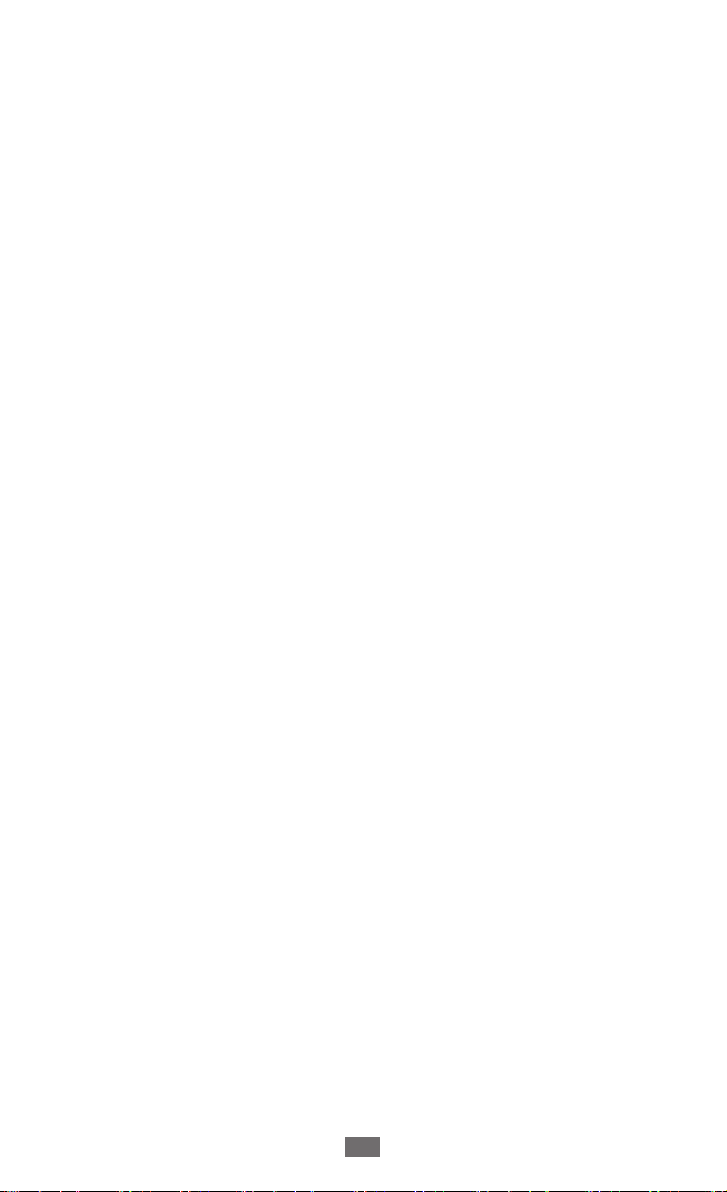
О данном руководстве
2
О данном руководстве
Благодарим вас за покупку мобильного устройства Samsung.
Он предоставит вам доступ к высококачественным мобильным
услугам и развлечениям на основе передовых технологий и
высочайших стандартов Samsung.
Данное руководство предназначено для того, чтобы помочь вам
разобраться в функциях и характеристиках устройства.
Прочтите прежде всего
●
Внимательное прочтение всех инструкций по безопасности и
данного руководства пользователя позволит вам корректно
использовать устройство, обеспечив при этом свою
безопасность.
●
Описания, приведенные в этом руководстве, основаны на
настройках устройства по умолчанию.
●
Изображения и снимки экрана, приведенные в данном
руководстве, могут отличаться от реального вида устройства.
●
Содержание данного руководства пользователя зависит
от модели устройства и программного обеспечения,
поставляемого операторами мобильной связи или
поставщиками услуг, и может изменяться без предварительного
уведомления. Обновленные руководства пользователя см. на
веб-сайте www.samsung.com.
●
Доступные функции и дополнительные услуги зависят от
модели устройства, программного обеспечения и оператора
мобильной связи.
●
Доступные приложения и их возможности зависят от страны,
региона и характеристик оборудования. Компания Samsung не
несет ответственности за сбои в работе устройства, вызванные
приложениями сторонних разработчиков.
●
Обновления ПО для устройства можно найти на веб-сайте
www.samsung.com.
Page 3
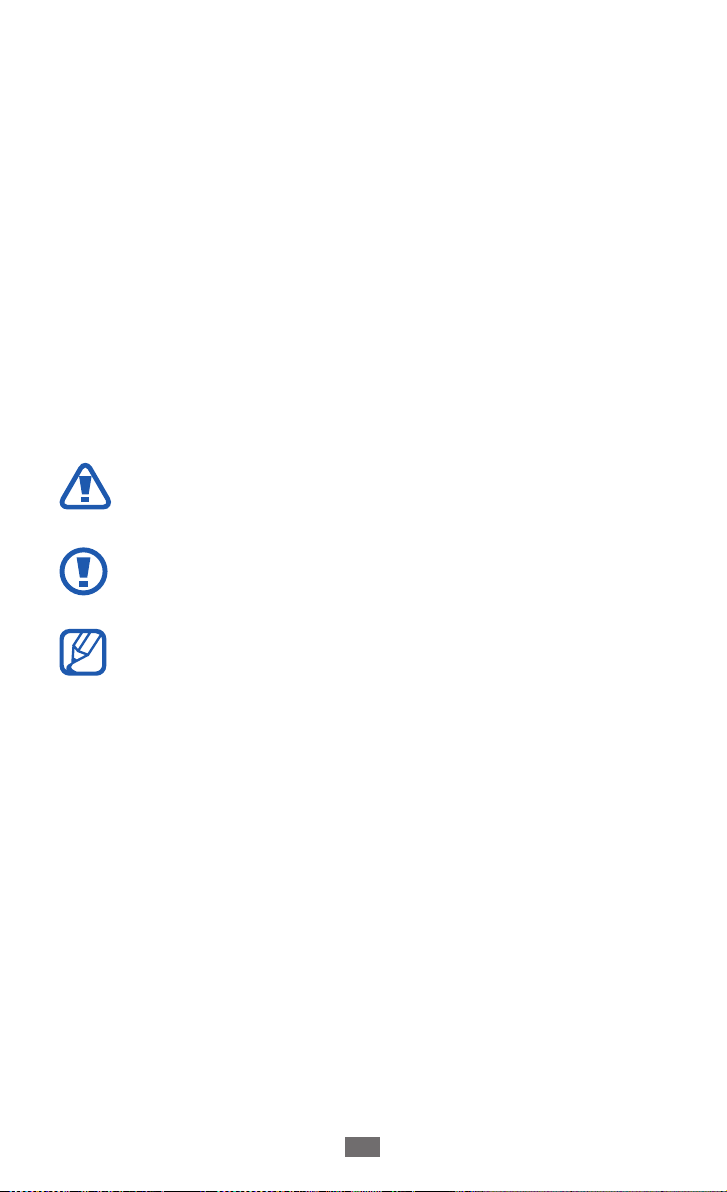
О данном руководстве
3
●
Звуковые файлы, обои и изображения, предустановленные
на устройство, лицензированы для ограниченного
использования компанией Samsung и их соответствующими
владельцами. Копирование и использование этих материалов
в коммерческих целях является нарушением авторского права.
Компания Samsung не несет ответственности за нарушение
пользователями авторских прав.
●
Сохраните руководство пользователя, на случай если у вас
возникнут вопросы в будущем.
Обозначения, используемые в данном
руководстве
Перед началом работы ознакомьтесь с обозначениями,
используемыми в данном руководстве.
Осторожно! —ситуации, которые могут привести к
получению травмы вами или кем- либо из окружающих
Внимание! —ситуации, которые могут привести к
повреждению устройства или другого оборудования
Примечание —примечания, советы или
дополнительные сведения
►
→
См. — ссылка на страницы с соответствующей
информацией, например:
стр. 12»)
Следующий шаг — последовательность выбора опций
или пунктов меню для выполнения определенного
действия; например: «В режиме меню выберите пункт
→
Сообщения
выбрать пункт меню Сообщения, а затем — пункт
Создать)
Создать» (означает, что необходимо
► с. 12 (означает «смотрите
Page 4
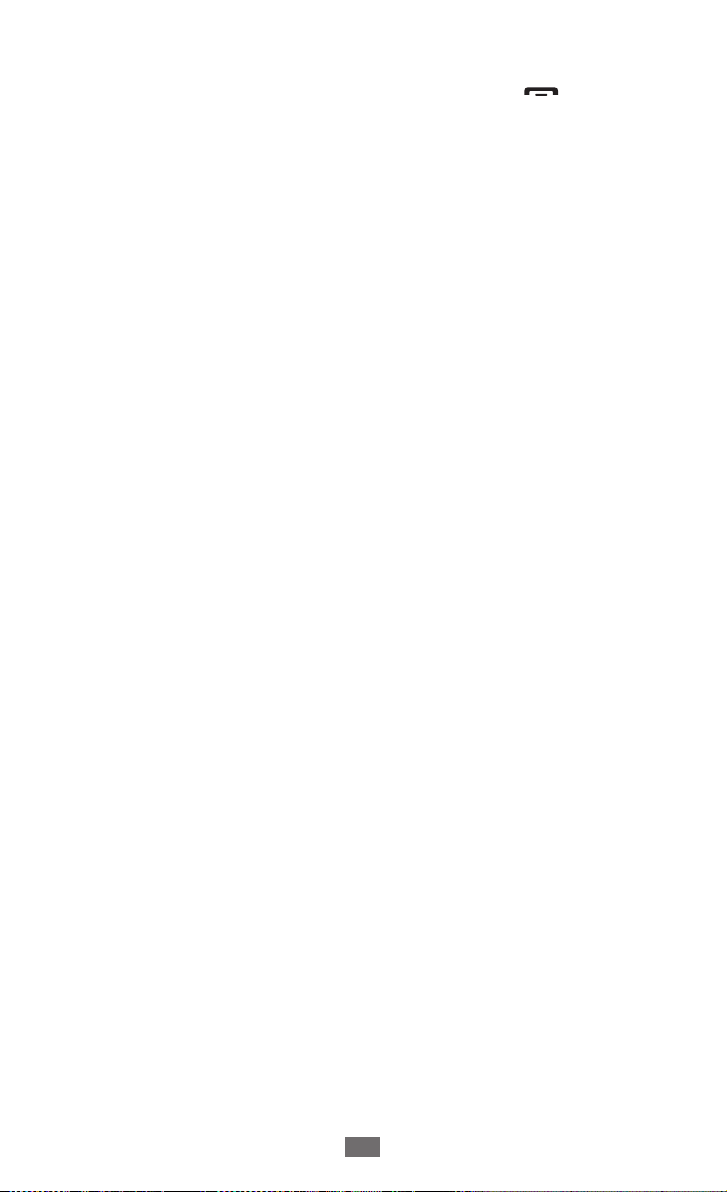
О данном руководстве
4
[ ] Квадратные скобки — такими скобками оформляются
названия клавиш устройства, например: [
клавишу завершения вызова).
] (означает
Авторские права
© Samsung Electronics, 2011.
Данное руководство пользователя защищено международными
законами об авторских правах.
Запрещается воспроизводить, распространять, переводить
или передавать какие-либо части данного руководства
пользователя в любой форме и любым способом, электронным
или механическим, включая фотокопирование, запись и
хранение в любой системе хранения и поиска информации, без
предварительного письменного разрешения компании Samsung
Electronics.
Товарные знаки
●
SAMSUNG и логотип SAMSUNG являются зарегистрированными
товарными знаками компании Samsung Electronics.
●
Bluetooth
Bluetooth SIG, Inc. во всех странах мира.
●
Oracle и Java являются зарегистрированными торговыми
марками компании Oracle и/или ее дочерних компаний.
Остальные авторские права и товарные знаки являются
собственностью их владельцев.
●
Windows Media Player
маркой Microsoft Corporation.
является зарегистрированным товарным знаком
®
является зарегистрированной торговой
®
Page 5
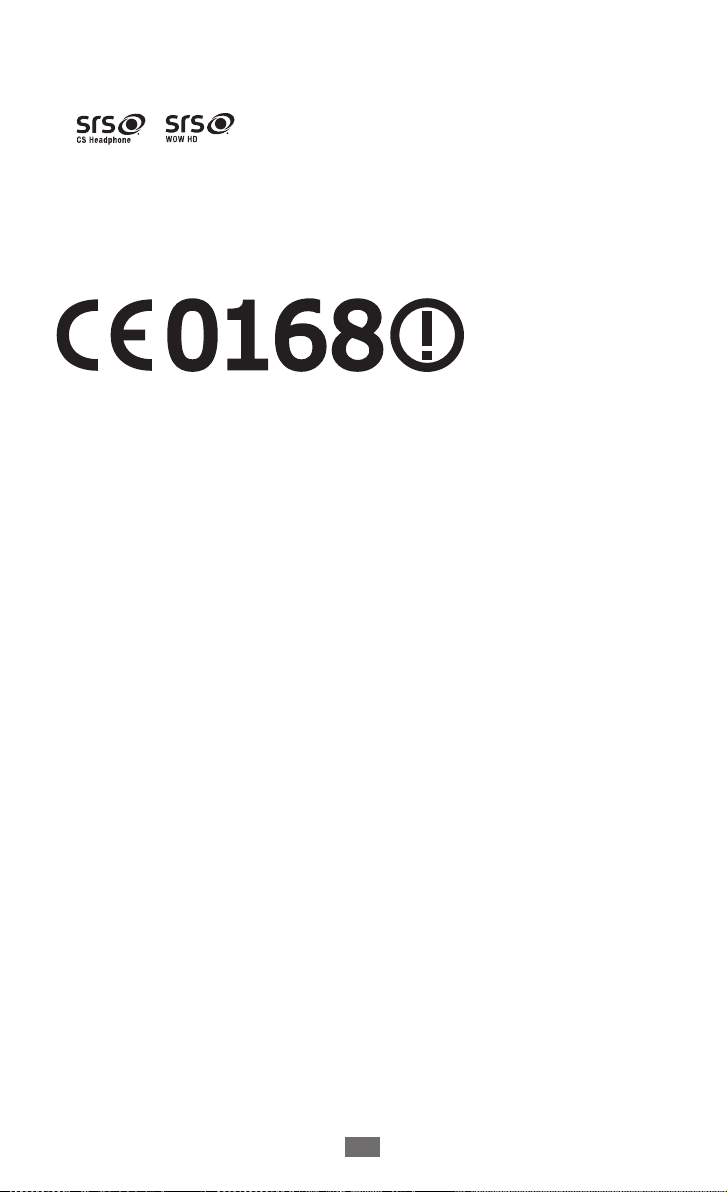
О данном руководстве
5
●
Wi-Fi
, логотип Wi-Fi CERTIFIED и логотип Wi-Fi являются
®
зарегистрированными товарными знаками Wi-Fi Alliance.
●
и являются товарными знаками компании SRS
Labs, Inc. Технологии Headphone и WOW HD используются по
лицензии компании SRS Labs, Inc.
●
Остальные авторские права и товарные знаки являются
собственностью их владельцев.
Page 6
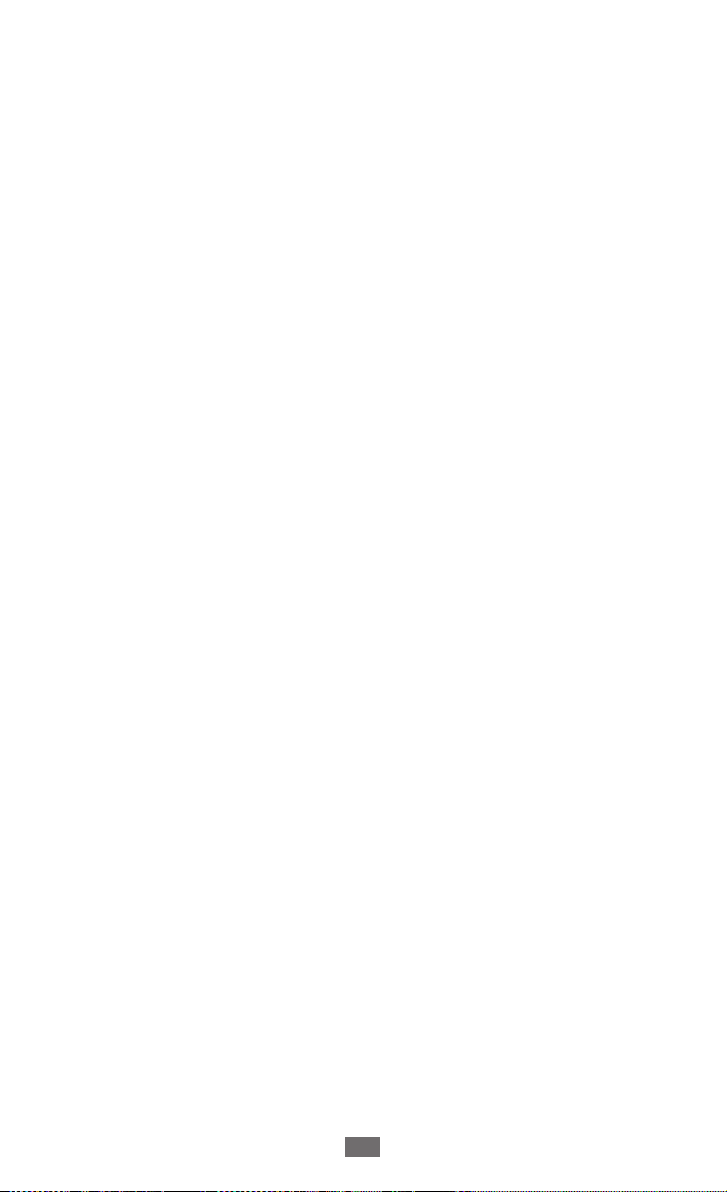
Содержание
Сборка устройства ................................................. 9
Комплект поставки ................................................................ 9
Установка SIM- или USIM-карты и аккумулятора ........ 9
Зарядка аккумулятора .......................................................12
Установка карты памяти (дополнительно) .................14
Начало работы ...................................................... 17
Включение и выключение устройства .........................17
Общие сведения о устройстве.........................................18
Сенсорный экран .................................................................22
Блокировка и снятие блокировки сенсорного
экрана и клавиш устройства ............................................23
Работа с меню ........................................................................23
Запуск приложений и управление ими ........................25
Виджеты ..................................................................................25
Индивидуальная настройка устройства ......................26
Переключение SIM- или USIM-карт ................................29
Ввод текста .............................................................................31
Связь ....................................................................... 33
Функции вызова ...................................................................33
Журнал .....................................................................................39
Сообщения .............................................................................40
Электронная почта ..............................................................43
Приложение Social Hub ......................................................44
Мгновенные сообщения ....................................................45
Содержание
6
Page 7
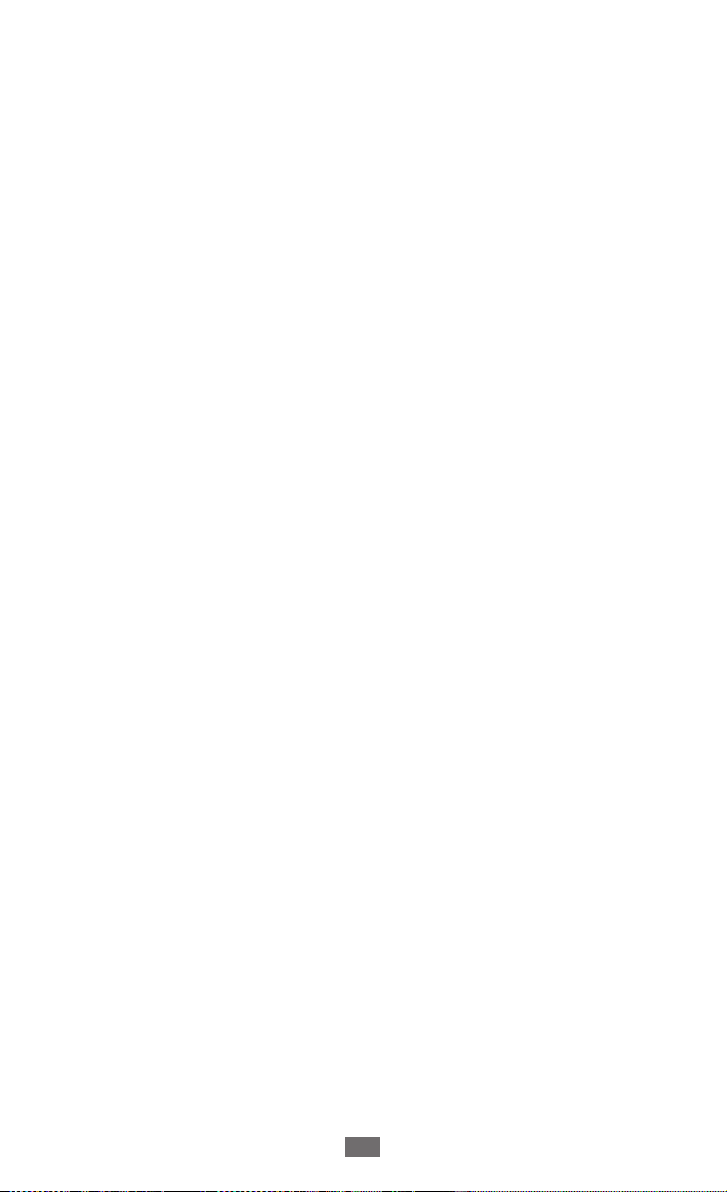
Развлечения .......................................................... 46
Камера .....................................................................................46
Видео ........................................................................................49
Музыка .....................................................................................50
FM-радио ................................................................................. 52
Игры ..........................................................................................54
Личные данные .................................................... 55
Контакты .................................................................................55
Календарь ...............................................................................57
Задачи ......................................................................................58
Заметки ....................................................................................59
Диктофон ................................................................................60
Интернет ................................................................. 61
Интернет .................................................................................. 61
Samsung Apps ........................................................................62
Веб-сайты сообществ ..........................................................63
YouTube ....................................................................................63
Возможности подключения ............................. 64
Bluetooth .................................................................................64
Wi-Fi ...........................................................................................66
Подключение к ПК ...............................................................68
Инструменты ......................................................... 70
Часы ..........................................................................................70
Калькулятор ...........................................................................71
Учетные записи ..................................................................... 72
Мои файлы .............................................................................73
Содержание
7
Page 8
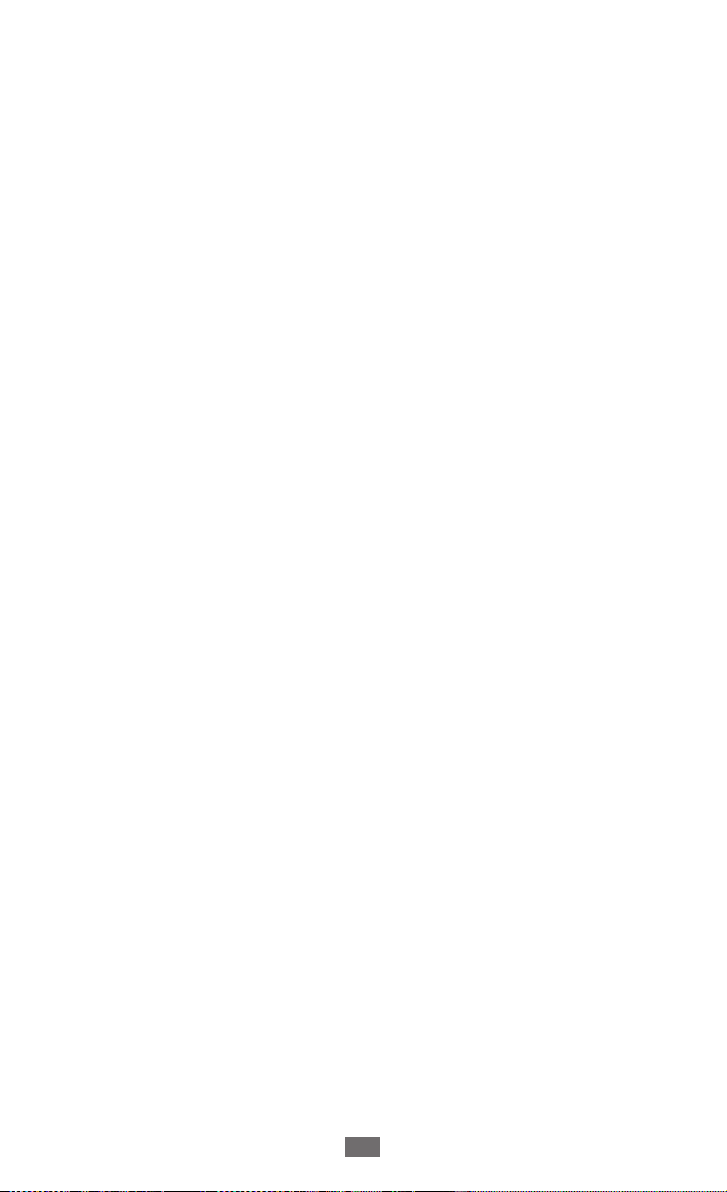
Настройки .............................................................. 75
Работа с меню настроек ..................................................... 75
Диспетчер SIM-карт .............................................................75
Автономный режим ............................................................75
Подключение .........................................................................75
Профили звука ......................................................................76
Дисплей и подсветка ...........................................................76
Общие ......................................................................................76
Дата и время ..........................................................................77
Меню и виджеты...................................................................77
Приложения ........................................................................... 78
Безопасность .........................................................................78
Память ......................................................................................79
Сброс ........................................................................................79
Сведения о телефоне ..........................................................79
SIM-приложения ...................................................................79
Устранение неполадок ....................................... 80
Меры предосторожности .................................. 85
Алфавитный указатель ...................................... 97
Содержание
8
Page 9
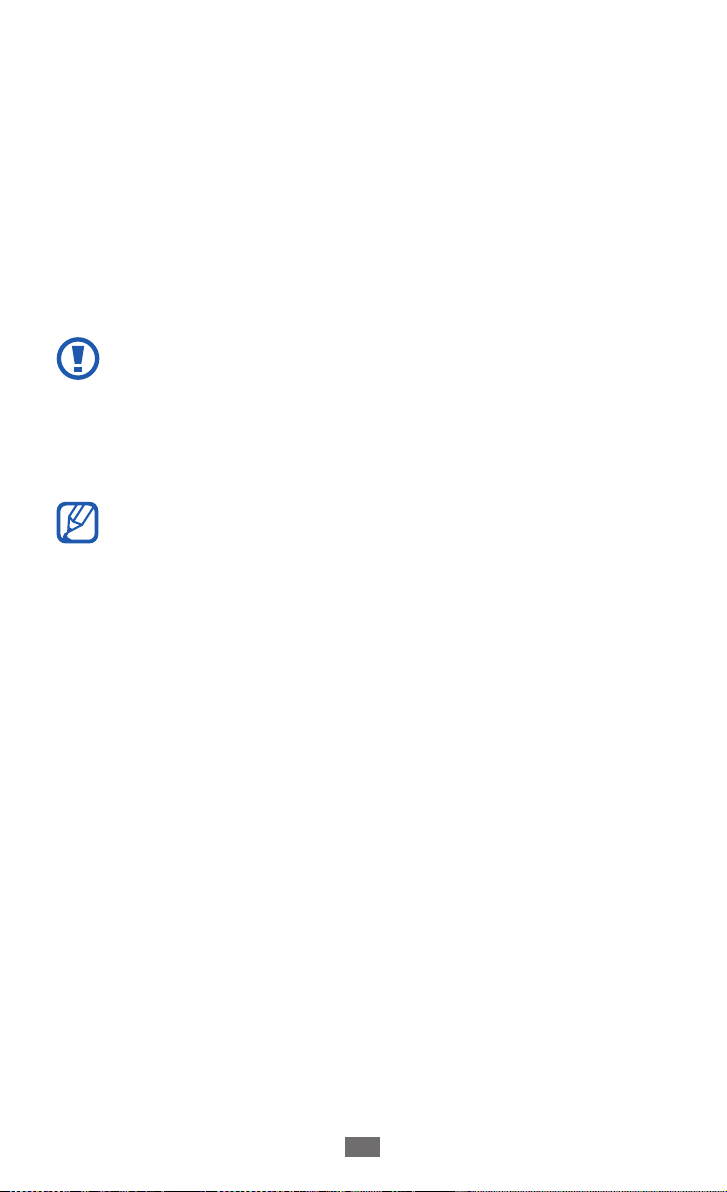
Сборка устройства
Комплект поставки
В комплект поставки входят:
●
мобильное устройство;
●
аккумулятор;
●
зарядное устройство;
●
Краткое руководство.
Используйте только программное обеспечение,
рекомендованное компанией Samsung. Гарантия
производителя не распространяется на повреждения
или неисправности в работе устройства, возникшие в
результате использования пиратского или нелегального
программного обеспечения.
●
Комплект поставки может отличаться от приведенного
и зависит от того, какие аксессуары и программное
обеспечение доступны в данном регионе и
предоставляются оператором мобильной связи.
●
Дополнительные аксессуары можно приобрести у
местных дилеров компании Samsung.
●
Рекомендуется использовать с устройством аксессуары,
входящие в комплект поставки.
●
Аксессуары, не входящие в комплект поставки, могут
быть несовместимы с данным устройством.
Установка SIM- или USIM-карты и
аккумулятора
При подключении к услуге сотовой связи вы получите SIM-карту,
а также информационный пакет, включающий ваш PIN-код и
список дополнительных услуг. Чтобы пользоваться услугами
UMTS и HSDPA, необходимо приобрести универсальный модуль
идентификации абонента (USIM-карту).
Сборка устройства
9
Page 10
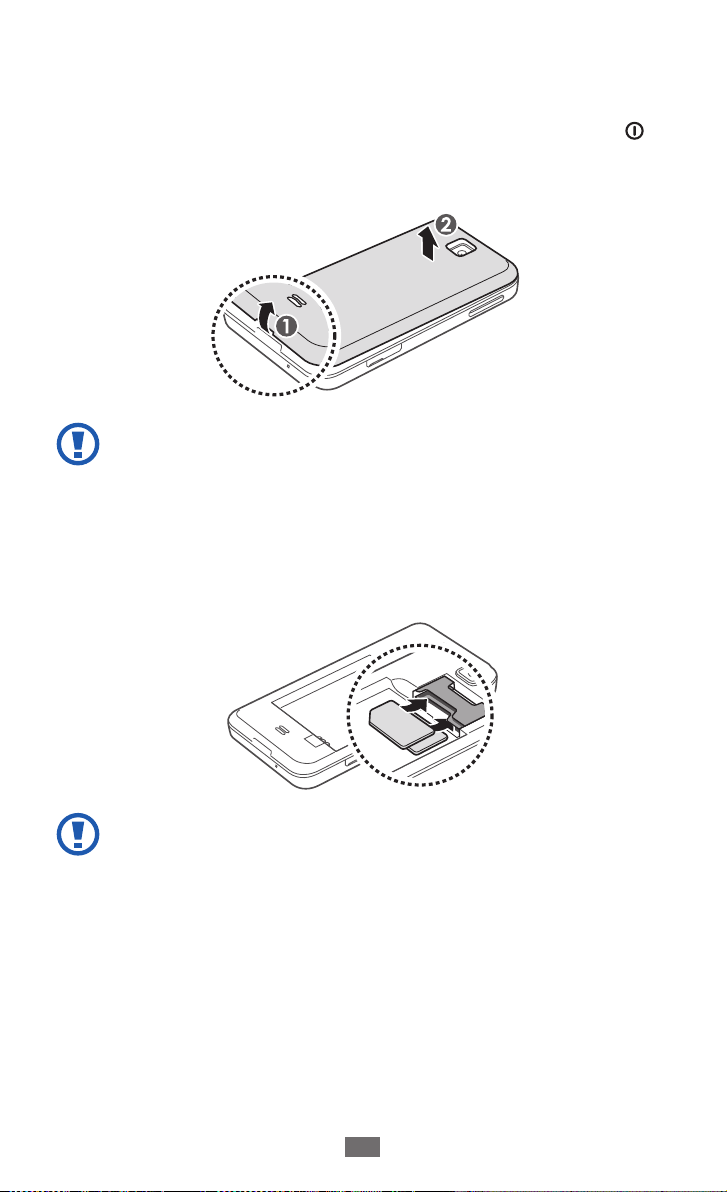
Сборка устройства
10
Чтобы установить SIM- или USIM-карту и аккумулятор, выполните
следующие действия.
Если телефон включен, нажмите и удерживайте клавишу [
1
а затем выберите пункт Да, чтобы выключить его.
Снимите крышку аккумулятора.
2
Соблюдайте осторожность, чтобы не поранить пальцы при
снятии крышки.
Вставьте SIM- или USIM-карту золотистыми контактами вниз.
3
Телефон оборудован двумя разъемами для SIM-карт, что
позволяет одновременно использовать две SIM-карты и
переключаться между ними. Нижний разъем предназначен
для второй SIM- или USIM- карты.
► с. 29.
],
Всегда извлекайте сначала SIM-карту из верхнего слота.
Извлечение в неправильном порядке может повредить
SIM-карту.
Page 11
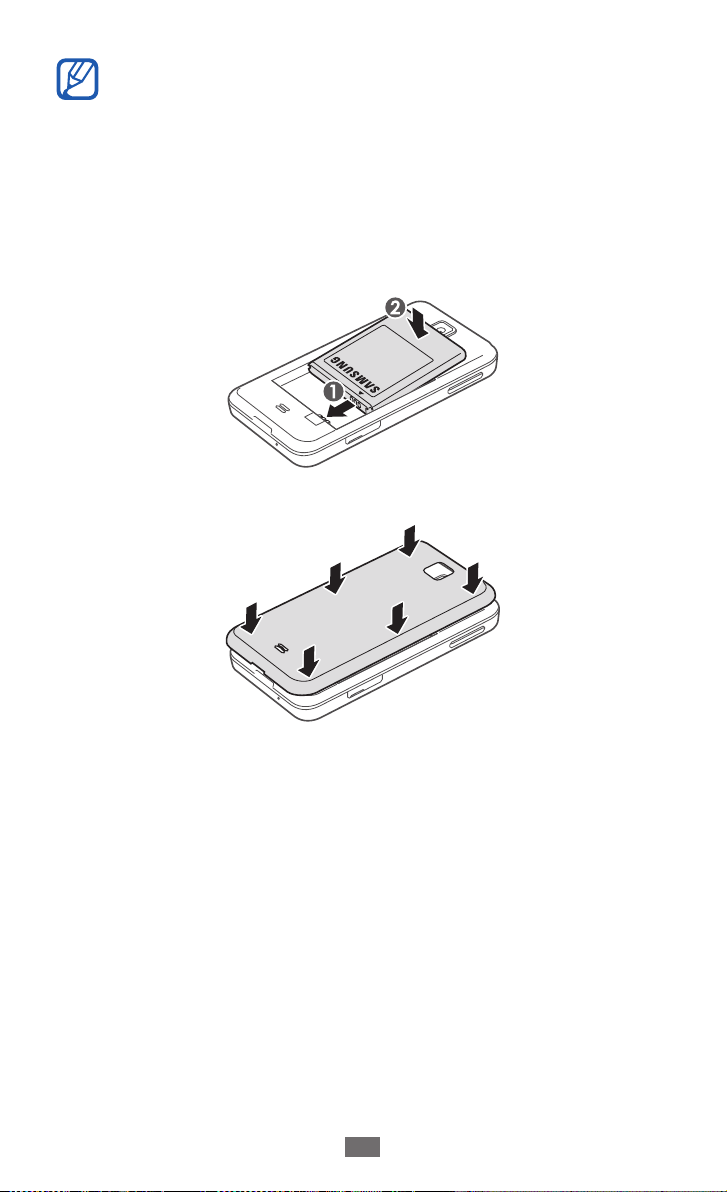
Сборка устройства
11
●
После установки двух SIM- или USIM-карт вам будет
предложено выбрать одну из них для доступа к сети.
●
Без установленной SIM- или USIM-карты можно
использовать несетевые функции устройства и
некоторые функции меню.
●
Не вставляйте в разъем для SIM- или USIM- карты карту
памяти.
Установите аккумулятор.
4
Закройте крышку аккумулятора.
5
Page 12
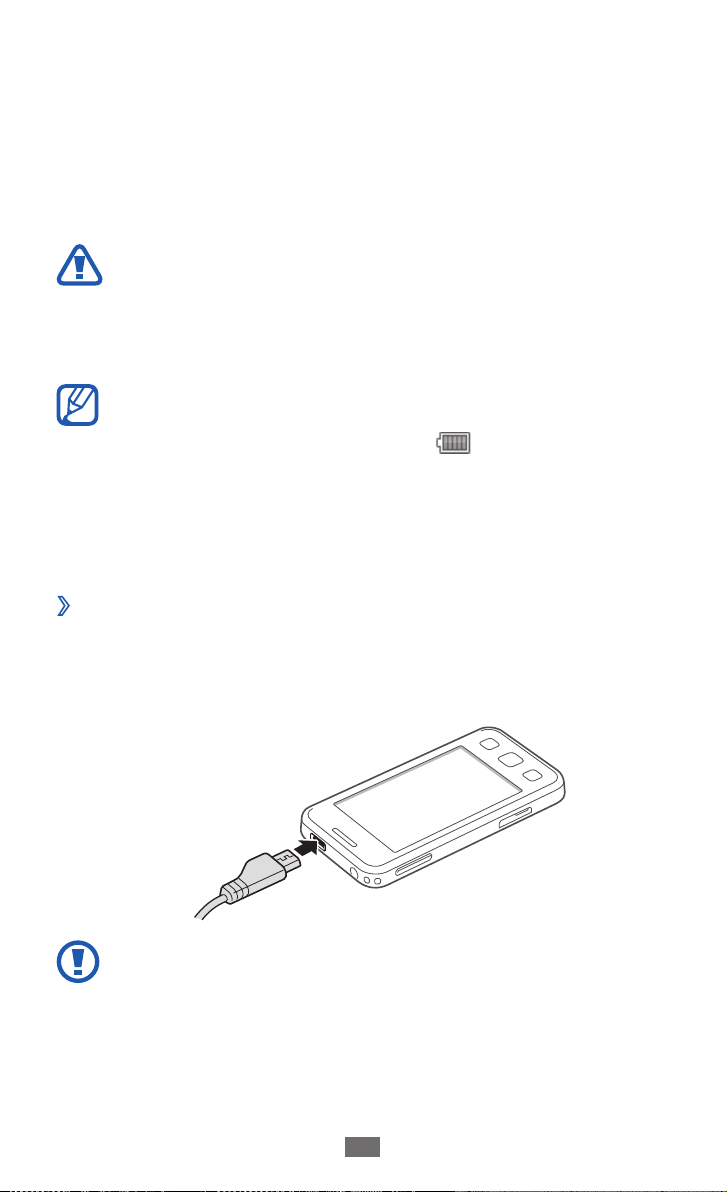
Сборка устройства
12
Зарядка аккумулятора
Перед первым использованием устройства необходимо зарядить
аккумулятор.
Устройство можно заряжать как с помощью зарядного
устройства, так и подключив его к ПК посредством кабеля для
передачи данных.
Используйте только зарядные устройства и кабели,
одобренные компанией Samsung. Использование
несовместимых зарядных устройств и кабелей может
привести к взрыву аккумулятора или повреждению
устройства.
При низком уровне заряда аккумулятора подается
предупредительный звуковой сигнал и появляется
сообщение о его разрядке. Значок
пустого аккумулятора и начинает мигать. Если уровень
заряда слишком низкий, устройство выключается
автоматически. Чтобы включить устройство, необходимо
зарядить аккумулятор.
Зарядка с помощью зарядного устройства
›
Откройте крышку многофункционального разъема.
1
принимает вид
Вставьте штекер зарядного устройства в
2
многофункциональный разъем.
Неправильное подключение зарядного устройства может
привести к серьезному повреждению устройства. Гарантия
не распространяется на повреждения, возникшие в
результате неправильного использования устройства и
аксессуаров.
Page 13
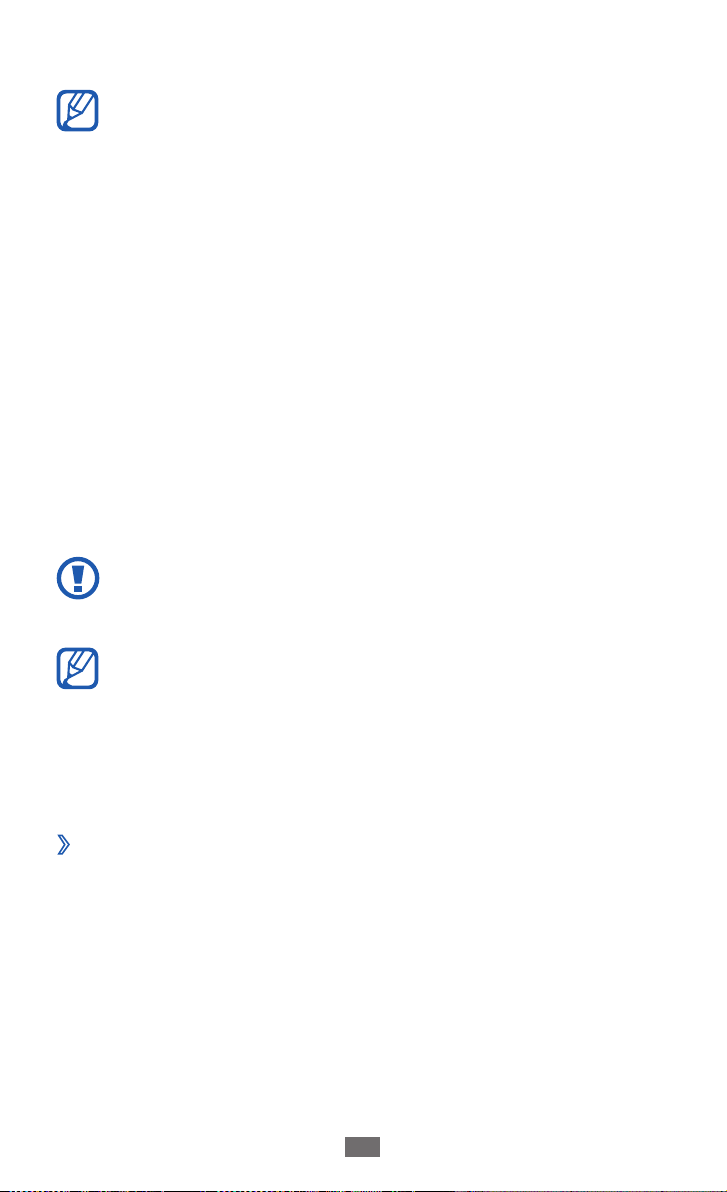
Сборка устройства
13
Подключите зарядное устройство к сети переменного тока.
3
●
Во время зарядки аккумулятора телефоном можно
пользоваться, но процесс зарядки при этом замедляется.
●
Во время зарядки устройства сенсорный экран может
не реагировать на касания. Это происходит из-за
нестабильного источника питания. В таком случае
отключите зарядное устройство от мобильного
устройства.
●
Во время зарядки устройство может нагреваться. Это
нормальная ситуация, которая никак не скажется на
сроке службы или работоспособности устройства.
●
При нарушении нормальной работы мобильного
устройства или зарядного устройства обратитесь в
сервисный центр Samsung.
Когда аккумулятор полностью зарядится (значок приобретет
4
вид полного аккумулятора), отключите зарядное устройство
сначала от мобильного устройства, а затем — от источника
переменного тока.
Перед извлечением аккумулятора необходимо отсоединить
зарядное устройство. В противном случае устройство
может быть повреждено.
В целях экономии электроэнергии отключайте зарядное
устройство, если оно не используется. Зарядное устройство
не оснащено выключателем питания, поэтому его нужно
отключать, чтобы прервать процесс зарядки телефона.
При использовании зарядное устройство должно плотно
прилегать к розетке.
Зарядка с помощью кабеля для передачи
›
данных
Перед зарядкой устройства убедитесь, что ПК включен.
Откройте крышку многофункционального разъема,
1
расположенного на верхней стороне устройства.
Подключите один конец (микро-USB) кабеля для передачи
2
данных к многофункциональному разъему.
Page 14
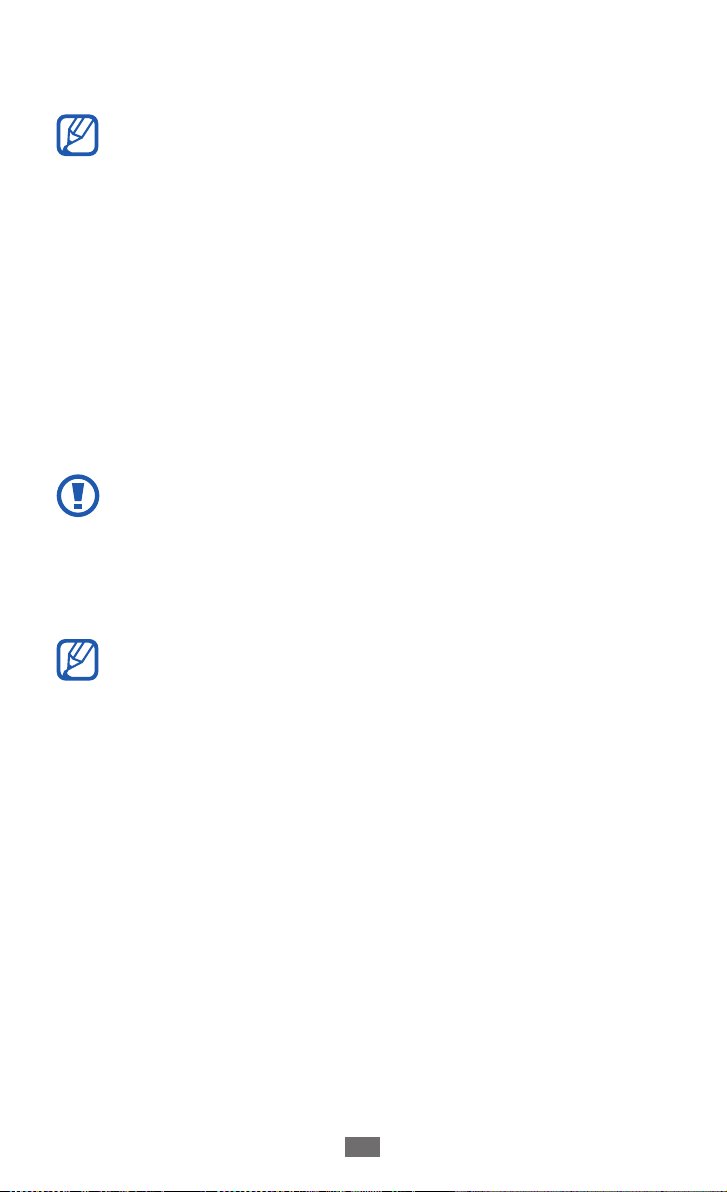
Сборка устройства
14
Подключите второй конец кабеля для передачи данных к
3
порту USB на ПК.
В зависимости от типа используемого кабеля для передачи
данных зарядка устройства может начаться не сразу, а
через некоторое время.
Когда аккумулятор полностью зарядится (значок приобретет
4
вид полного аккумулятора), отключите кабель для передачи
данных сначала от устройства, затем от ПК.
Установка карты памяти (дополнительно)
Для хранения большого количества мультимедийных файлов
установите в устройство карту памяти. Телефон поддерживает
карты памяти microSD
16 Гб (в зависимости от изготовителя и типа карты).
Компания Samsung обеспечивает поддержку
промышленных стандартов для карт памяти; тем
не менее карты некоторых производителей могут
быть несовместимы с устройством. Использование
несовместимой карты памяти может повредить устройство,
саму карту или данные, хранящиеся на ней.
●
Устройство поддерживает только файловую систему
FAT. Если вставить карту памяти с файловой системой,
отличной от FAT, появится запрос на форматирование
карты.
●
При частом удалении и записи данных срок службы
карты памяти сокращается.
и microSDHC™ максимальной емкостью
™
Page 15
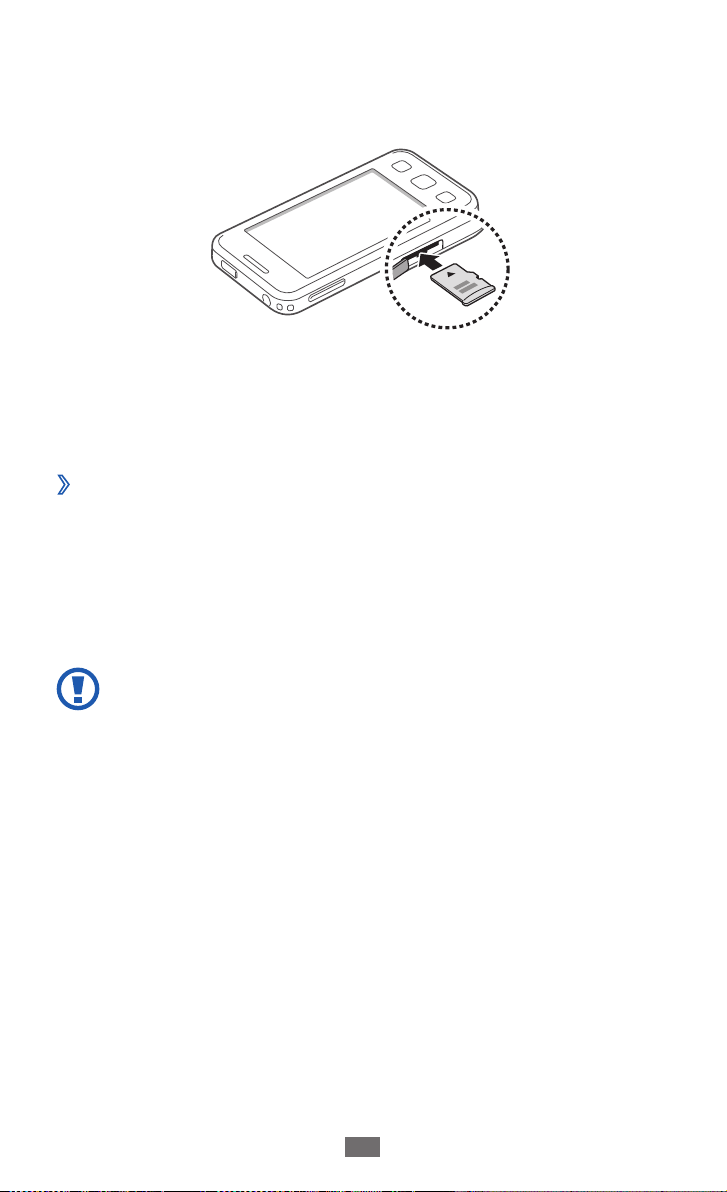
Сборка устройства
15
Откройте крышку разъема карты памяти, расположенного на
1
боковой стороне устройства.
Вставьте карту памяти золотистыми контактами вниз.
2
Осторожно нажмите на карту, пока она не встанет на место со
3
щелчком.
Закройте крышку разъема карты памяти.
4
Извлечение карты памяти
›
Убедитесь, что с данными на карте памяти не выполняется
1
никаких действий.
Откройте крышку разъема карты памяти.
2
Аккуратно нажмите на карту, пока она не высвободится из
3
устройства, затем извлеките карту памяти из разъема.
Не извлекайте карту памяти во время передачи и
получения данных, так как это может привести к потере
данных либо к повреждению карты или устройства.
Page 16
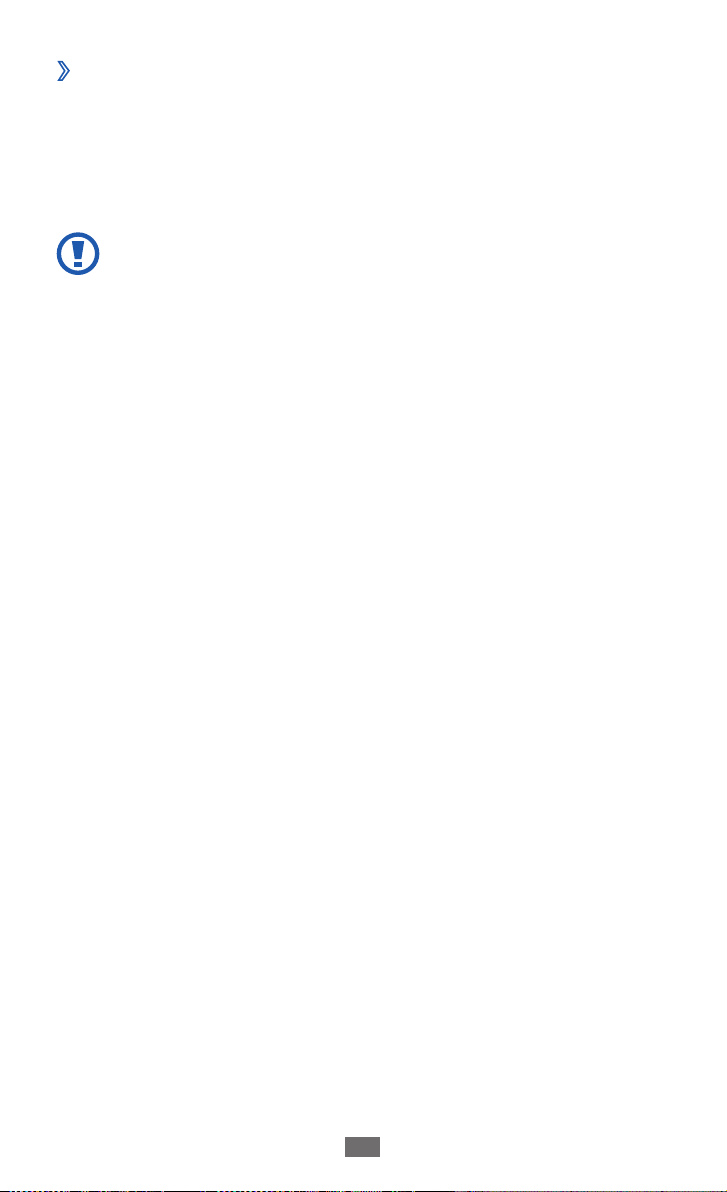
Форматирование карты памяти
›
После форматирования на ПК карты памяти могут неправильно
работать при установке в устройство. Форматируйте карты
памяти только с помощью мобильного устройства.
→
В режиме меню выберите пункт Настройки
→
Свойства карты памяти
Перед форматированием карты памяти рекомендуется
создать резервную копию всех важных данных, хранящихся
в памяти устройства. Гарантия производителя не
распространяется на потерю данных, произошедшую из-за
действий пользователя.
Форма... → Да.
Память →
Сборка устройства
16
Page 17
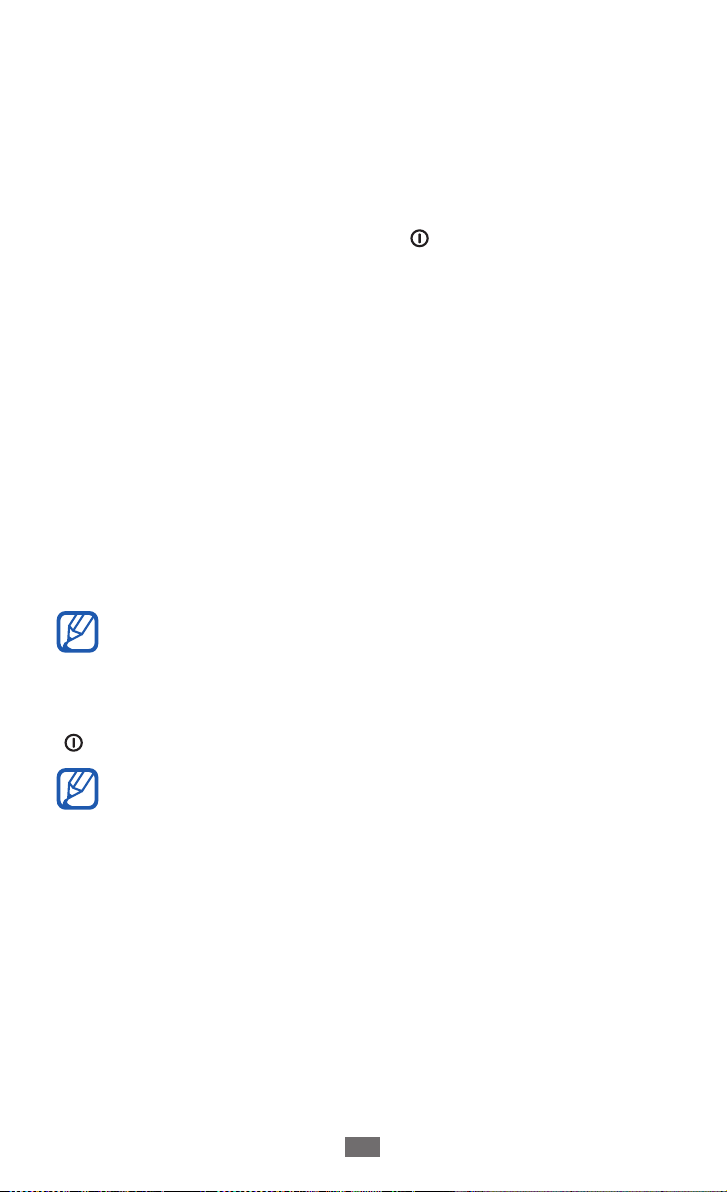
Начало работы
Включение и выключение устройства
Чтобы включить устройство, выполните следующие действия.
Нажмите и удерживайте клавишу [
1
Введите PIN-код и выберите пункт
2
необходимости).
Выберите пункт
3
USIM-карту.
Выберите разъем и задайте для первой SIM- или USIM-карты
4
название и сигнальный значок.
Повторите эти действия для второй SIM- или USIM-карты.
5
После регистрации SIM- или USIM-карт выберите пункт 6 Далее.
Выберите SIM- или USIM-карту, затем пункт
7
активировать ее.
Выберите пункт
8
После установки двух SIM-карт вам будет предложено
выбрать одну из них для доступа к сетевым услугам, таким
как вызовы, сообщения и веб-службы.
Чтобы выключить устройство, нажмите и удерживайте клавишу
] затем выберите пункт Да.
[
●
Следуйте всем требованиям предупреждающих табличек
и указаниям персонала в тех местах, где запрещено
использование беспроводных устройств, например в
самолете или в больнице.
●
Чтобы использовать несетевые функции устройства,
переключитесь в автономный режим. В режиме меню
выберите пункт Настройки
ОК, чтобы зарегистрировать новую SIM- или
Далее (при необходимости).
].
Готово (при
Далее, чтобы
→
Автономный режим.
Начало работы
17
Page 18
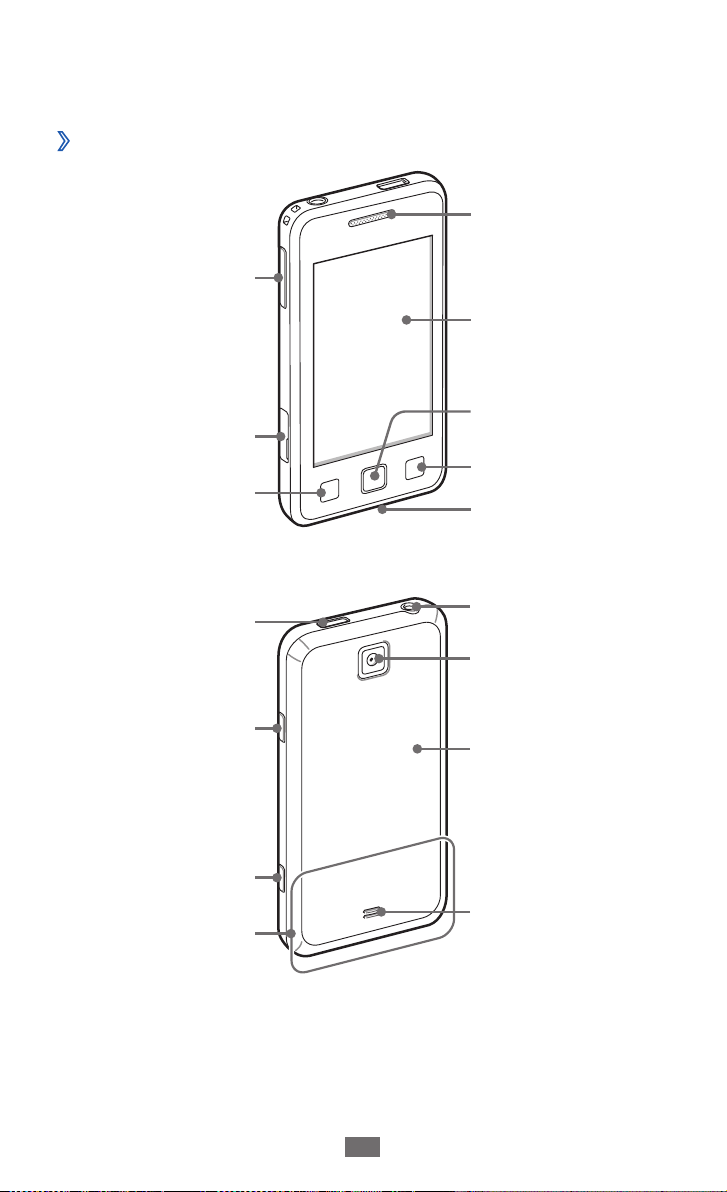
Начало работы
18
Общие сведения о устройстве
Внешний вид телефона
›
Клавиша громкости
Разъем для карт
памяти
Клавиша вызова
Многофункц-
иональный разъем
Клавиша питания/
блокировки
Динамик/ Микрофон
Сенсорный экран
Клавиша меню
Клавиша завершения
вызова
Микрофон
Разъем гарнитуры
Объектив камеры
Крышка
аккумулятора
1
Клавиша
переключения
SIM-карт
Внутренняя антенна
1. Используется только во время громкой связи или записи видео.
Внешний динамик
Page 19
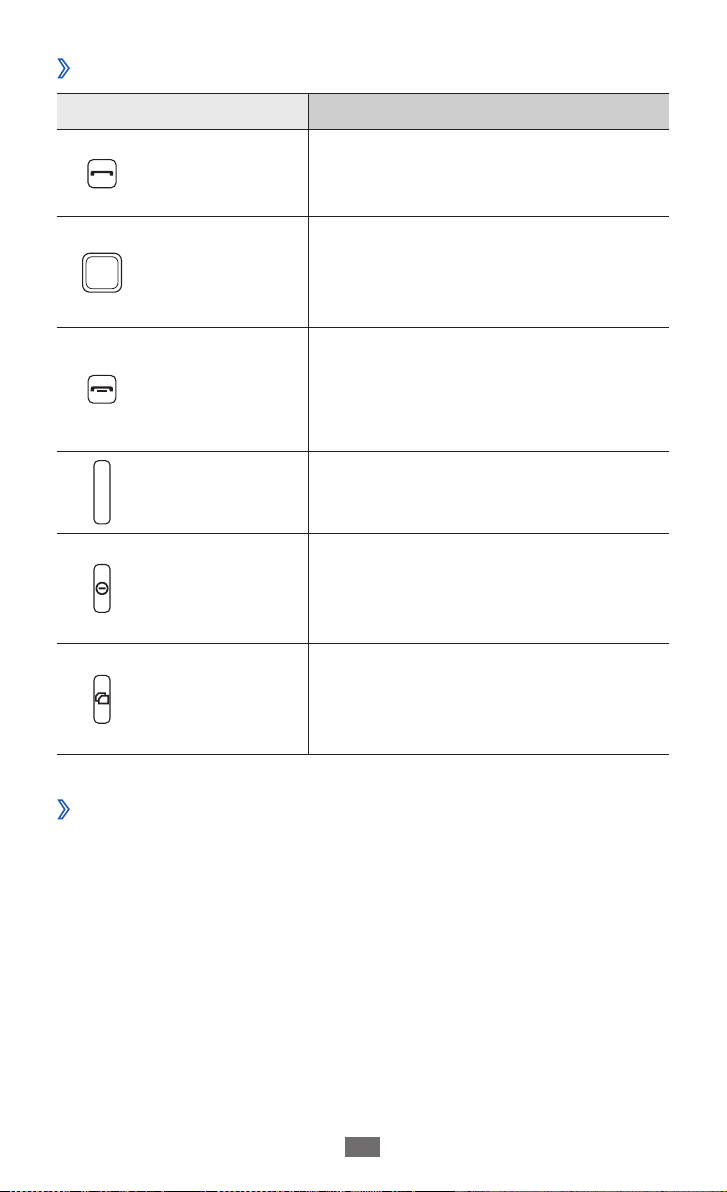
Начало работы
19
Клавиши
›
Клавиша Описание
Вызов и ответ на вызов; в режиме
Вызов
Меню
ожидания — переход к журналу
вызовов и сообщений.
Переход в режим меню; запуск
диспетчера задач для просмотра
работающих приложений (нажмите
и удерживайте)
Клавиша
завершения
вызова
Громкость
Питания/
блокировки
Переключение
SIM-карт
Экран в режиме ожидания
›
Этот экран появляется, если устройство находится в режиме
ожидания. В этом режиме можно посмотреть состояние
устройства и перейти к приложениям.
Экран в режиме ожидания поддерживает несколько панелей,
причем вы можете добавлять новые
Чтобы выбрать нужную панель на экране в режиме ожидания,
прокрутите изображение влево или вправо. Можно также
выбрать точку в верхней части экрана, чтобы сразу перейти к
соответствующей панели экрана в режиме ожидания.
Завершение вызова; в режиме
меню служит для возврата в режим
ожидания.
Регулировка громкости звуков
устройства.
Включение и выключение
телефона (нажмите и удерживайте);
блокировка или снятие блокировки
сенсорного экрана и клавиш.
Переключение между SIM- или
USIM-картами; в режиме ожидания
— доступ к меню Диспетчер SIMкарт (нажмите и удерживайте).
► с. 26.
Page 20
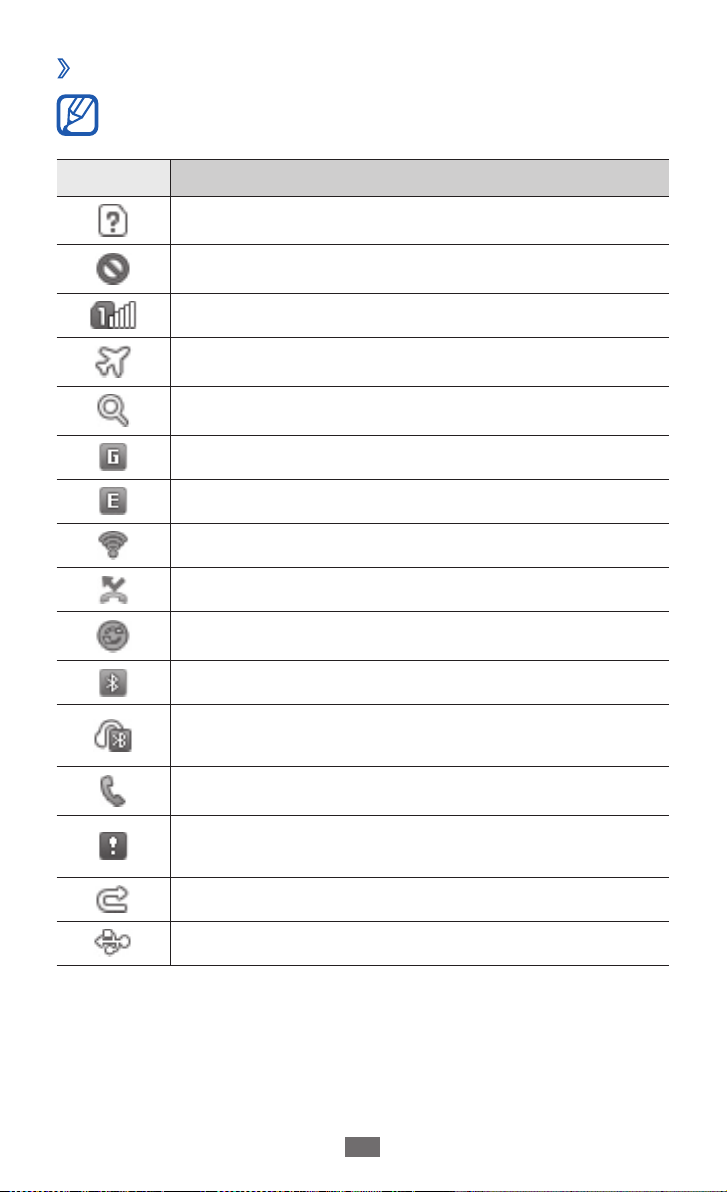
Начало работы
20
Служебные значки
›
Значки, отображаемые на дисплее, могут различаться в
зависимости от страны или оператора мобильной связи.
Значок Описание
Отсутствует SIM- или USIM-карта
Сигнал отсутствует
Уровень сигнала
1
Включен автономный режим
Поиск сети
Установлено соединение с сетью GPRS
Установлено соединение с сетью EDGE
1
1
Установлено соединение с сетью WLAN
Пропущенные вызовы
Синхронизация с веб-сервером
Включена связь Bluetooth
Подключено устройство громкой связи Bluetooth
или гарнитура
Выполняется вызов
Включена функция отправки экстренных
сообщений
Включена переадресация вызовов
Синхронизация с ПК
Page 21
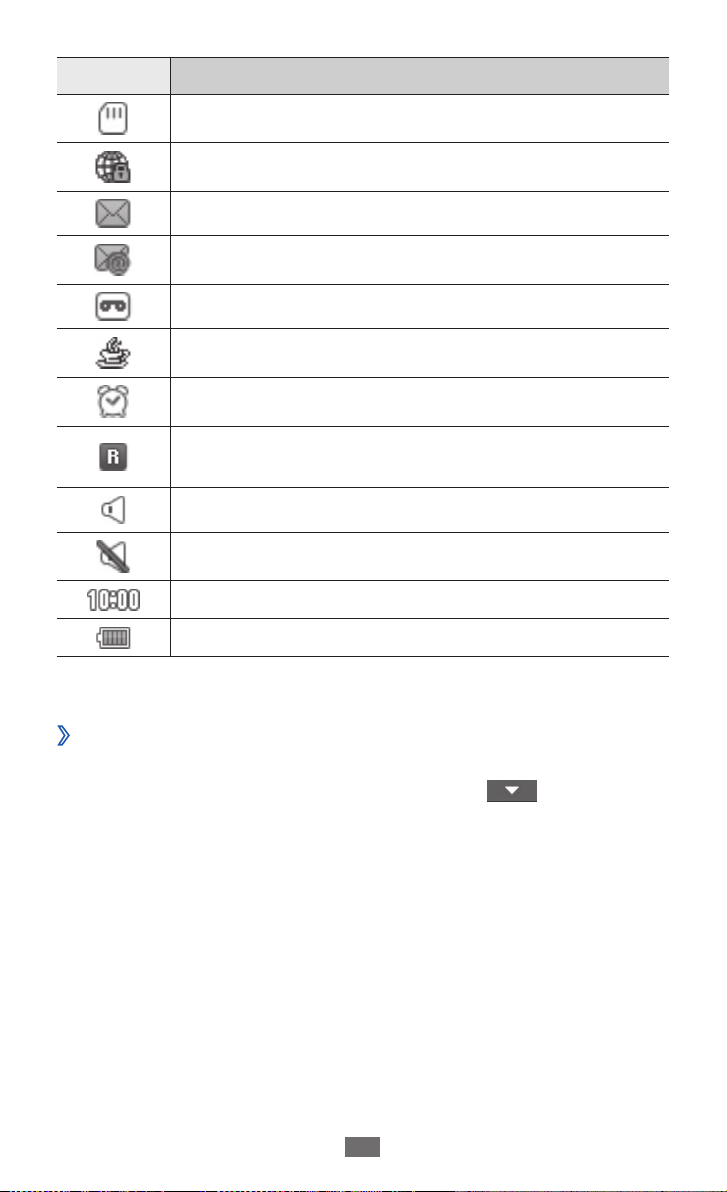
Начало работы
21
Значок Описание
Установлена карта памяти
Подключение к защищенной веб-странице
Новое SMS- или MMS-сообщение
Новое сообщение электронной почты
Новое сообщение голосовой почты
Запущены Java-игра или Java-приложение
Включен сигнал будильника
Роуминг (за пределами зоны обслуживания
домашней сети)
Включен профиль «Обычный»
Включен профиль «Без звука»
Текущее время
Уровень заряда аккумулятора
1. Внешний вид значка зависит от настроек SIM-карты.
Панель ссылок
›
Чтобы открыть панель ссылок, в режиме ожидания или во время
использования приложения коснитесь значка
служебных значков.
Коснитесь соответствующих значков, чтобы включить или
выключить функции WLAN и Bluetooth. Также здесь можно
включить или выключить звуки устройства и просмотреть новые
сообщения и оповещения.
в области
Page 22
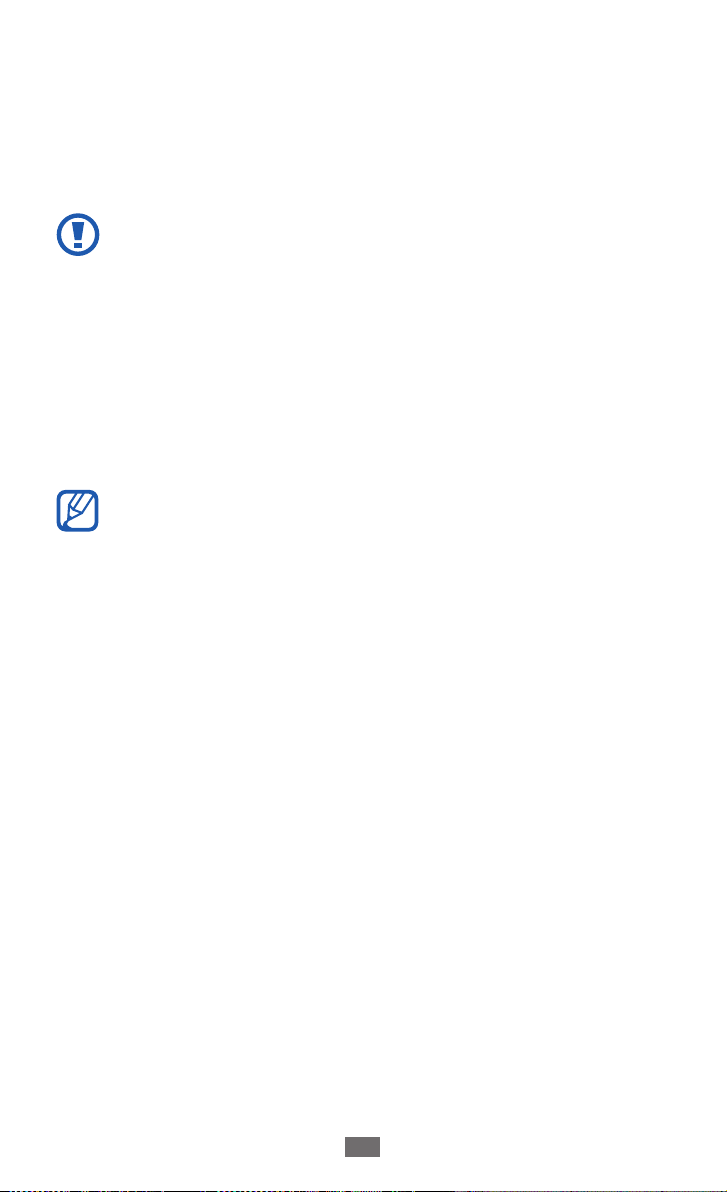
Начало работы
22
Сенсорный экран
Сенсорный экран устройства позволяет с легкостью выбирать
элементы и выполнять различные действия. В этом разделе
описаны основные действия, необходимые для работы с
сенсорным экраном.
●
Не используйте острые предметы для работы с
сенсорным экраном: на его поверхности могут появиться
царапины.
●
Следите за тем, чтобы сенсорный экран не соприкасался
с электронными устройствами. Возникающие при этом
электростатические разряды могут вызвать неполадки
сенсорного экрана или вывести его из строя.
●
Не допускайте попадания жидкости на сенсорный экран.
Повышенная влажность и попадание жидкости могут
вызвать неполадки сенсорного экрана.
●
Для удобства работы с сенсорным экраном удалите с
него защитную пленку.
●
На сенсорный экран устройства нанесено покрытие,
чувствительное к слабым электрическим зарядам,
которые исходят от тела человека, поэтому лучше
всего работать с сенсорным экраном непосредственно
пальцами рук. Сенсорный экран может не реагировать
на прикосновения острых предметов, таких как стилус и
ручка.
Работать с сенсорным экраном можно следующими способами.
●
Касание. Одним прикосновением выбираются пункты или
параметры меню, а также запускаются приложения.
●
Касание и удерживание. Выберите и удерживайте элемент в
течение двух секунд, чтобы вызвать всплывающее меню.
●
Прокрутка. Прикоснитесь к экрану и переместите палец вверх,
вниз, вправо или влево, чтобы выбрать элементы в списке.
●
Двойное касание. Быстрое двойное прикосновение к экрану
позволяет изменить масштаб при просмотре снимков или вебстраниц.
●
Прокрутка. Коснитесь экрана и проведите по нему пальцем,
чтобы выбрать элемент.
Page 23
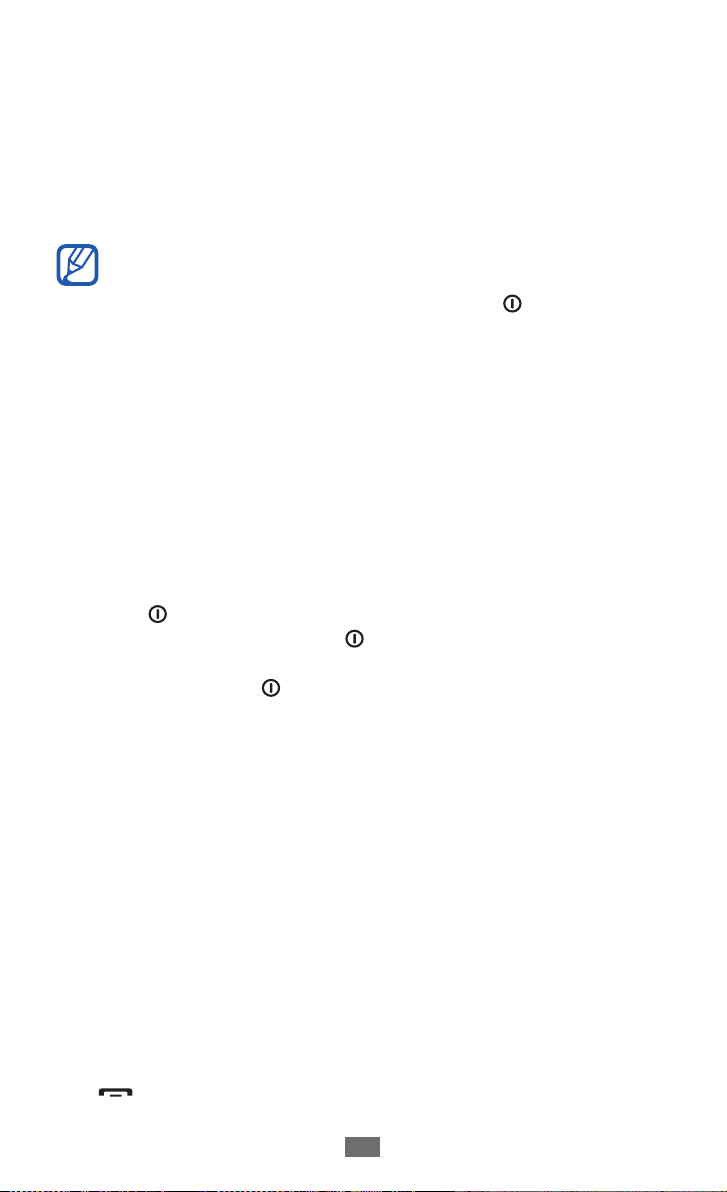
Начало работы
23
●
Перетаскивание. Прикоснитесь к экрану и удерживайте
выбранный элемент, а затем перетащите его по экрану.
●
Быстрое касание. Быстро коснитесь экрана, чтобы открыть
приложение.
●
Масштабирование. Прикоснитесь к экрану двумя пальцами
и разведите их в стороны, чтобы увеличить изображение
(сведите пальцы вместе, чтобы уменьшить его).
●
Если устройство не используется в течение
определенного времени, сенсорный экран выключается.
Чтобы включить его, нажмите клавишу [
●
Также можно настроить время работы подсветки
дисплея. В режиме меню выберите пункт Настройки →
→
Дисплей и подсветка
Подсветка дисплея.
].
Блокировка и снятие блокировки
сенсорного экрана и клавиш устройства
Сенсорный экран и клавиатуру можно заблокировать, чтобы
предотвратить случайные нажатия клавиш.
Чтобы заблокировать сенсорный экран и клавиатуру, нажмите
клавишу [
клавиатуру, нажмите клавишу [
в любом направлении. Вместо этого также можно нажать и
удерживать клавишу [
]. Чтобы разблокировать сенсорный экран и
]. и перетащите серое окошко
].
Работа с меню
Чтобы получить доступ к пунктам меню, выполните следующие
действия.
Для перехода из режима ожидания в режим меню нажмите
1
клавишу меню.
Прокрутите изображение влево или вправо, чтобы выбрать
2
нужный экран меню.
Можно также выбрать точку в верхней части экрана, чтобы
сразу перейти к нужному экрану меню.
Выберите приложение.
3
Для возврата на экран в режиме ожидания нажмите клавишу
4
[ ].
Page 24
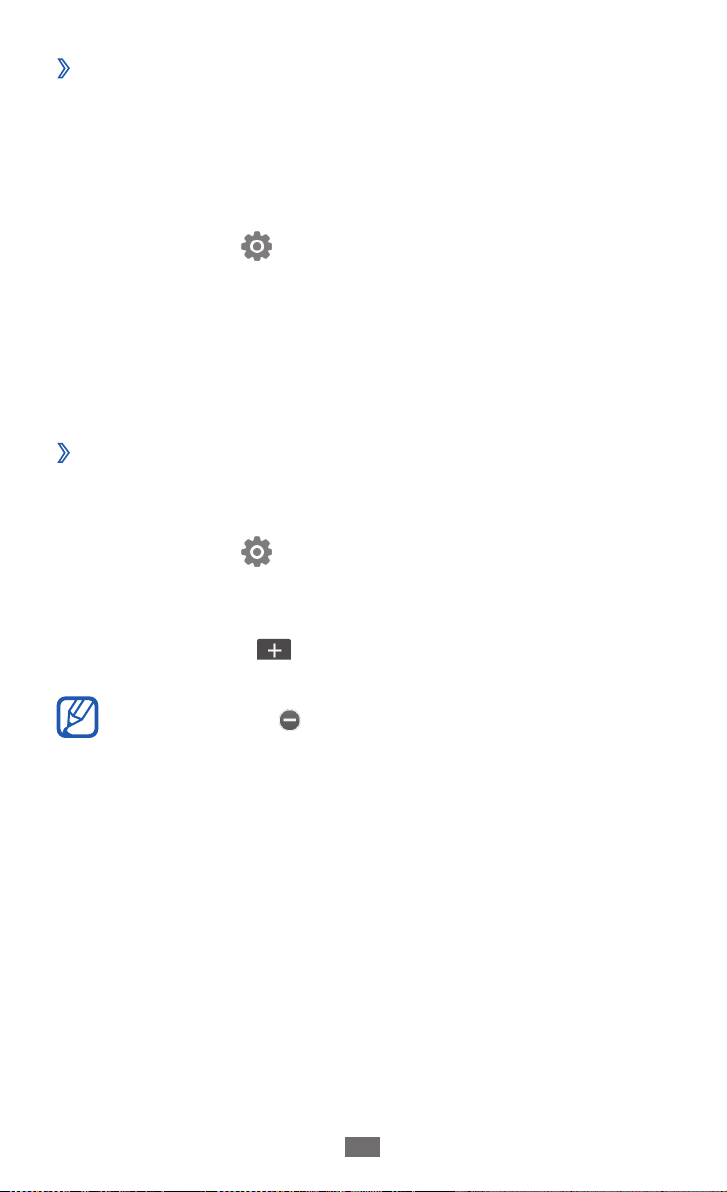
Начало работы
24
Работа с приложениями в режиме меню
›
Можно изменить порядок расположения приложений в режиме
меню или сгруппировать их по категориям согласно вашим
предпочтениям.
Для перехода из режима ожидания в режим меню нажмите
1
клавишу меню.
Выберите пункт
2
Коснитесь значка приложения и удерживайте его, а затем
3
перетащите в нужное место.
Значок приложения можно переместить на другой экран
режима меню.
Выберите пункт
4
Добавление экранов главного меню
›
Для перехода из режима ожидания в режим меню нажмите
1
клавишу меню.
Выберите пункт
2
Поверните устройство, чтобы установить альбомный режим
3
отображения.
Коснитесь значка
4
меню.
Коснитесь значка , чтобы удалить экран главного меню.
Поверните устройство, чтобы вернуться в портретный режим
5
отображения.
в верхнем левом углу экрана.
OK в верхнем левом углу экрана.
в верхнем левом углу экрана.
, чтобы добавить новый экран главного
Выберите пункт
6
OK в верхнем левом углу экрана.
Page 25
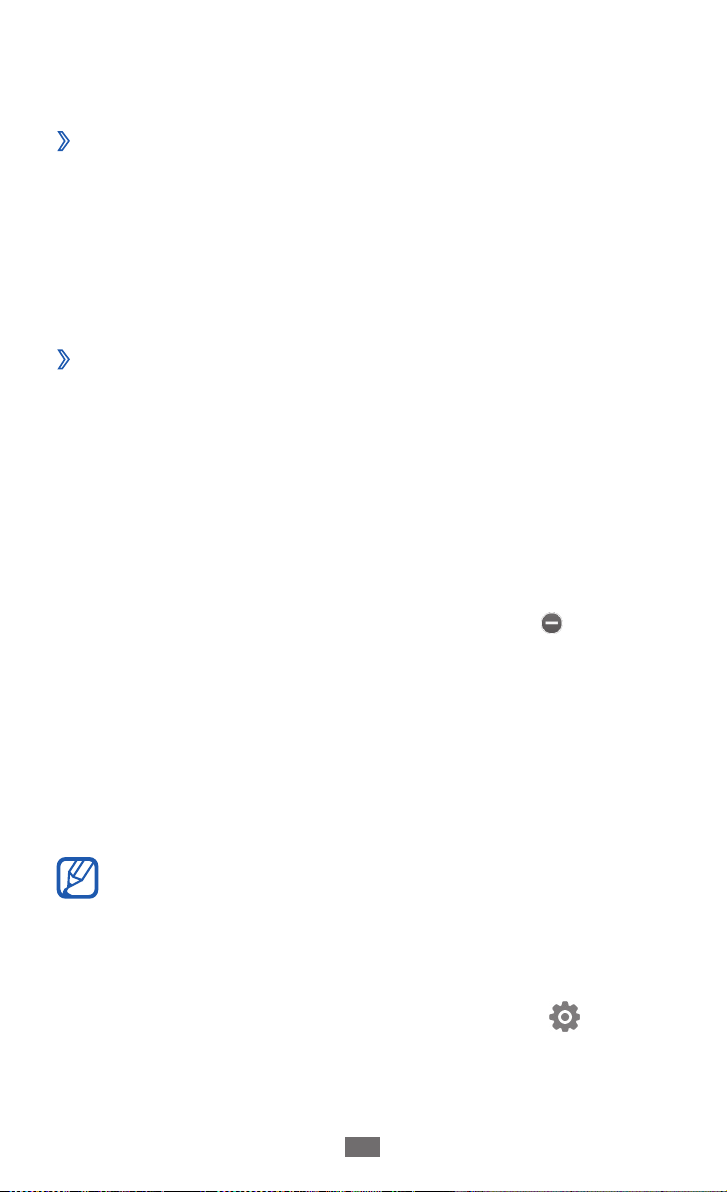
Начало работы
25
Запуск приложений и управление ими
Запуск нескольких приложений
›
Устройство позволяет одновременно использовать несколько
приложений.
Чтобы запустить несколько приложений, во время использования
одного из них нажмите клавишу «Главный экран», чтобы
вернуться на экран в режиме ожидания, и выберите нужное
приложение.
Диспетчер задач
›
С помощью диспетчера задач можно управлять несколькими
приложениями одновременно. Чтобы открыть диспетчер задач,
выполните следующие действия.
Нажмите и удерживайте клавишу меню. На экране появятся
1
значки работающих приложений.
Управление приложениями происходит следующим образом.
2
●
Для переключения между приложениями коснитесь значка
нужного приложения.
●
Чтобы закрыть приложение, коснитесь значка
●
Чтобы закрыть все работающие приложения, выберите
пункт Закрыть все.
.
Виджеты
Виджеты — это мини-приложения, позволяющие выполнять
определенные действия или выводить нужную информацию на
экран в режиме ожидания.
●
Некоторые виджеты подключены к веб-службам.
Использование такого виджета может повлечь
дополнительные расходы.
●
Доступность виджетов зависит от региона или оператора
мобильной связи.
Чтобы открыть панель виджетов, выберите пункт
1
верхнем углу экрана.
в левом
Page 26
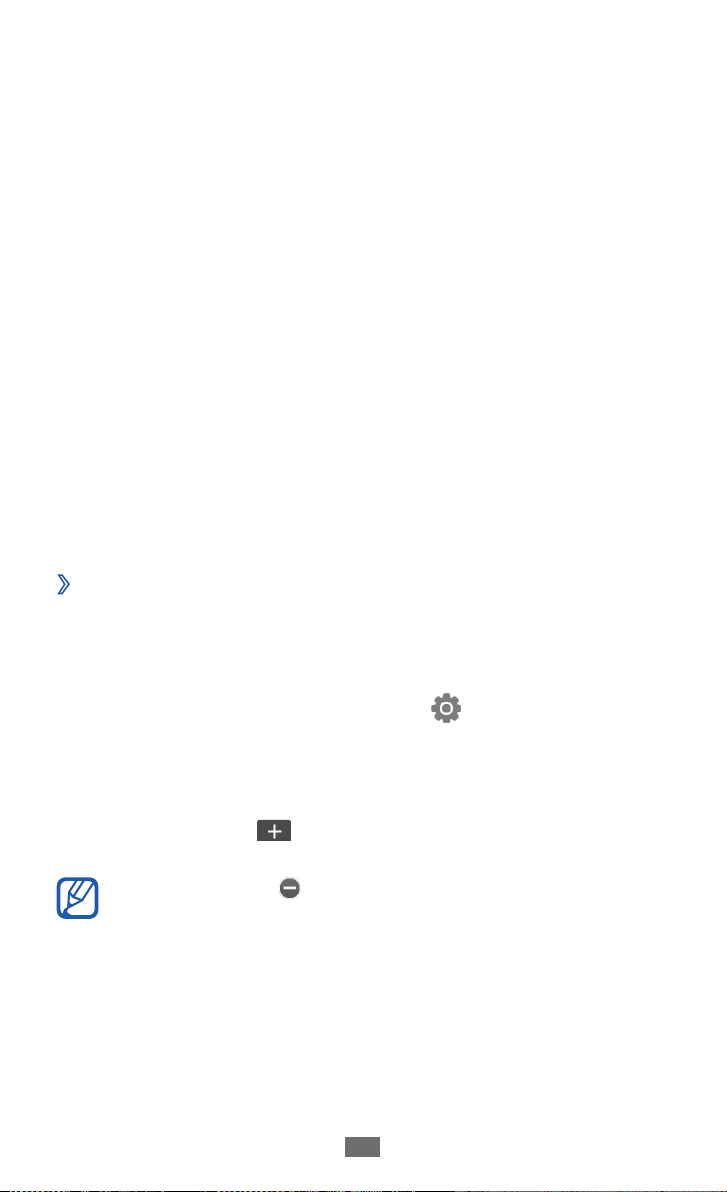
Начало работы
26
Ознакомьтесь с отказом от ответственности и выберите пункт
2
Прин. (при необходимости).
Чтобы выбрать нужную панель на экране в режиме ожидания,
3
прокрутите изображение влево или вправо.
Прокрутите панель влево или вправо, чтобы найти нужный
4
виджет.
Перетащите виджет на экран в режиме ожидания.
5
Чтобы закрыть панель виджетов, выберите пункт 6 OK в левом
верхнем углу экрана.
Чтобы вернуть виджет на панель виджетов, коснитесь его
7
и удерживайте, пока не появится желтая рамка, а затем
перетащите на панель.
Индивидуальная настройка устройства
Настроив устройство в соответствии со своими предпочтениями,
вы сможете использовать все его возможности.
Добавление панелей на экран в режиме
›
ожидания
Чтобы расположить виджеты согласно вашим предпочтениям, на
экран в режиме ожидания можно добавить новые панели.
В режиме ожидания выберите пункт
1
экрана.
Поверните устройство, чтобы установить альбомный режим
2
отображения.
Коснитесь значка
3
в режиме ожидания.
Коснитесь значка , чтобы удалить панель с экрана в
режиме ожидания.
Поверните устройство, чтобы вернуться в портретный режим
4
отображения.
Выберите пункт
5
, чтобы добавить новые панели на экран
OK в верхнем левом углу экрана.
в верхнем левом углу
Page 27
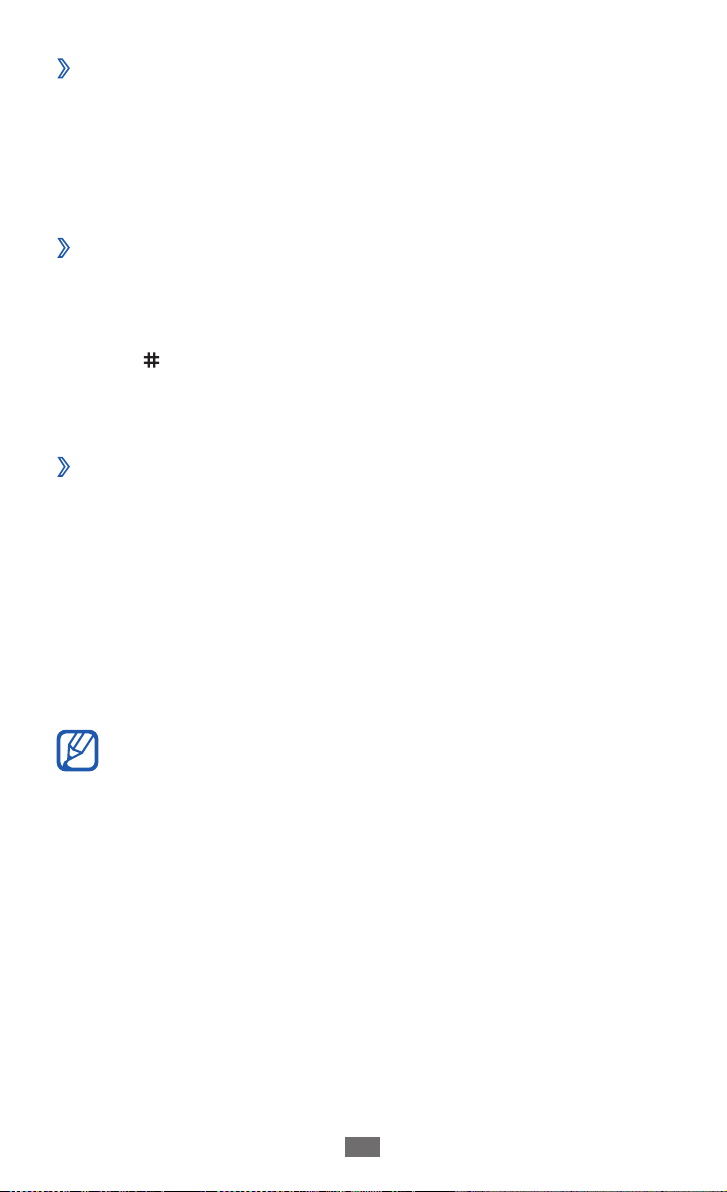
Начало работы
27
Настройка громкости звука клавиатуры
›
В режиме ожидания нажмите клавишу громкости вверх или
1
вниз.
Настройте громкость звуков, нажимая клавишу громкости или
2
передвигая ползунок.
Включение профиля «Без звука»
›
Чтобы выключить или включить звук устройства, выполните одно
из следующих действий.
●
В режиме меню выберите пункт
значка
●
Откройте панель ссылок вверху экрана и выберите пункт
звука.
Настройка профилей звука
›
Можно изменить звуковые эффекты устройства: настроить
текущий звуковой профиль или переключиться на другой. Чтобы
настроить профиль, выполните следующие действия.
и удерживайте его.
Клавиатура, а затем коснитесь
Без
В режиме меню выберите пункт
1
звука.
Выберите используемый профиль.
2
Настройте параметры звука для входящих вызовов и
3
сообщений, а также другие звуки устройства ► с. 76.
Доступные параметры звука могут отличаться в
зависимости от выбранного профиля.
Выберите пункт
4
Чтобы переключиться на другой профиль, установите флажок
рядом с ним и выберите пункт Применить.
Применить.
Настройки → Профили
Page 28
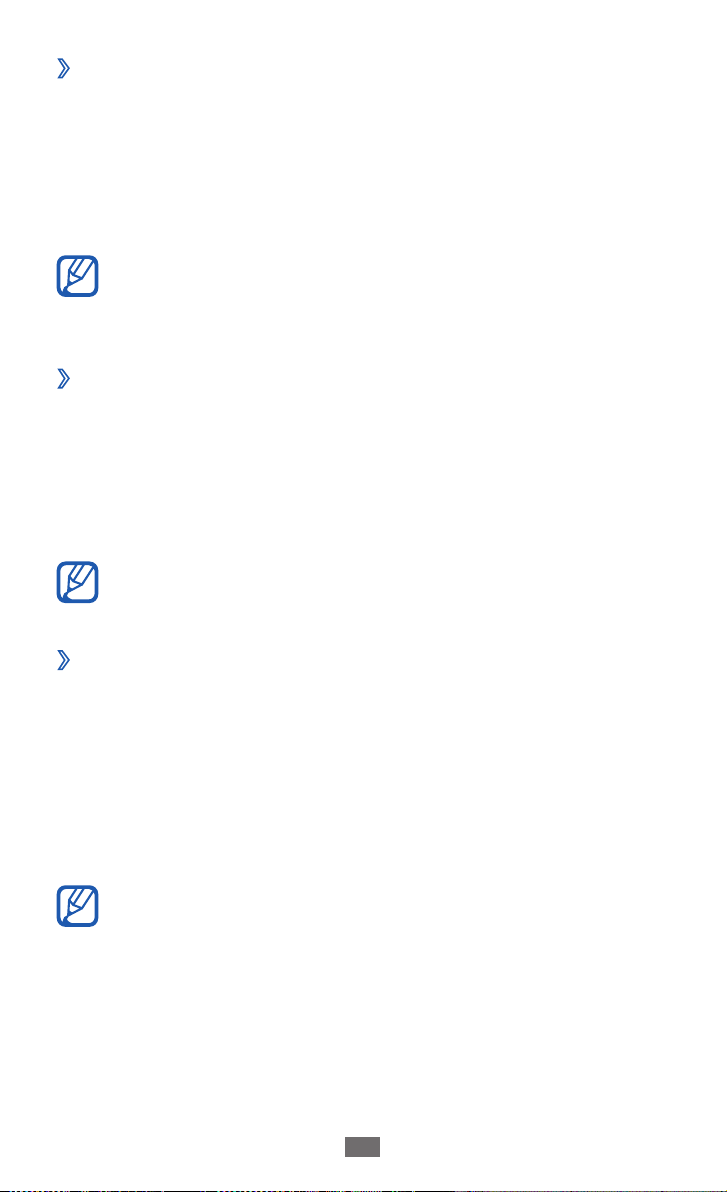
Начало работы
28
Установка обоев для экрана в режиме ожидания
›
В режиме меню выберите пункт 1 Настройки → Дисплей и
→
подсветка
Выберите изображение.
2
Чтобы выбрать обои из папки изображений, откройте ее.
Обои.
Выберите пункт
3
Компания Samsung не несет ответственности за
использование картинок и обоев, поставляемых вместе с
устройством.
Настройка яркости дисплея
›
В режиме меню выберите пункт 1 Настройки → Дисплей и
подсветка.
Для настройки уровня яркости переместите ползунок в меню
2
Яркость.
Выберите пункт
3
Уровень яркости дисплея влияет на скорость разрядки
аккумулятора.
Блокировка устройства
›
Устройство можно заблокировать с помощью пароля.
В режиме меню выберите пункт
1
Выберите пункт
2
Введите новый пароль длиной от 4 до 8 цифр и выберите
3
пункт Готово.
Применить → Применить.
Применить.
Настройки → Безопасность.
Блокировка телефона.
Еще раз введите новый пароль и выберите пункт
4
При первом доступе к пункту меню, который требует
пароля, функция предложит создать и подтвердить пароль.
Готово.
Page 29
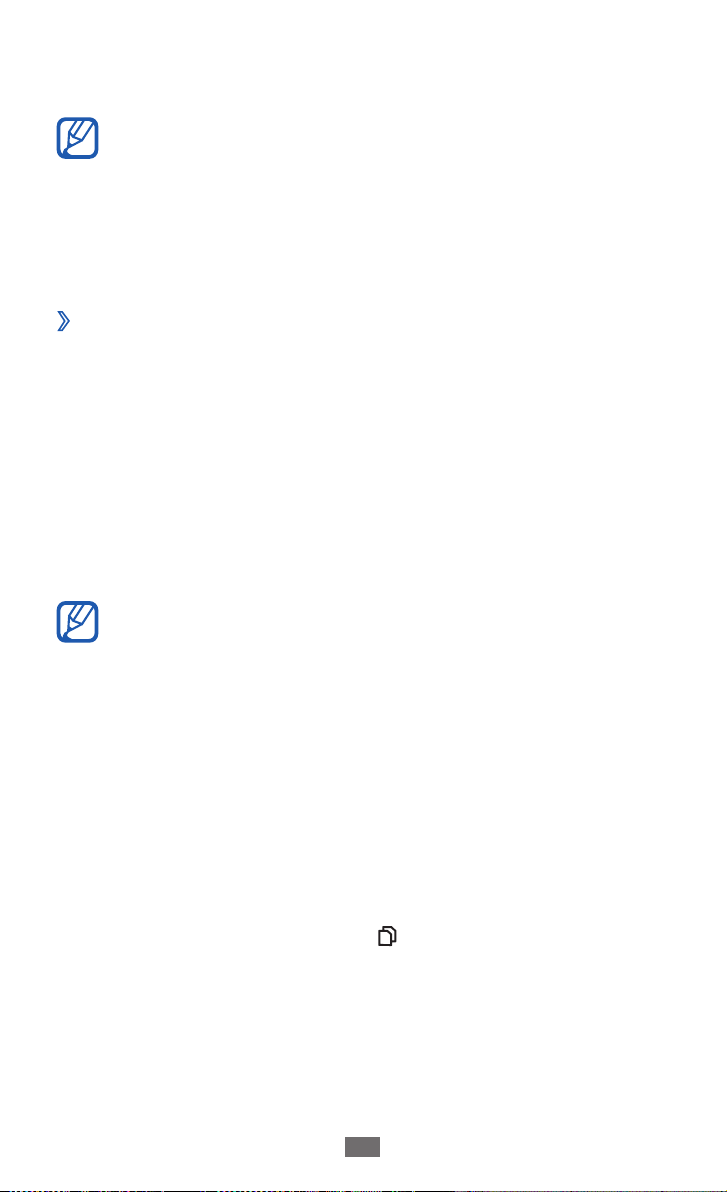
Начало работы
29
После активации этой функции потребуется вводить пароль при
каждом включении устройства.
●
Если вы забыли пароль, обратитесь в сервисный центр
Samsung.
●
Компания Samsung не несет ответственности за утерю
пароля или конфиденциальной информации и иной
ущерб, если они вызваны незаконным использованием
ПО.
Блокировка SIM- или USIM-карты
›
Можно заблокировать устройство с помощью PIN-кода,
поставляемого с SIM- или USIM-картой.
В режиме меню выберите пункт
1
Выберите пункт
2
Введите PIN-код, предоставляемый с SIM- или USIM-картой, и
3
выберите пункт Готово.
После активации этой функции потребуется вводить PIN-код при
каждом включении устройства.
●
При вводе неверного PIN-кода несколько раз SIM- или
USIM-карта блокируется. В этом случае необходимо
ввести ключ разблокировки PIN-кода (PUK), чтобы
разблокировать SIM- или USIM-карту.
●
Если SIM- или USIM-карта заблокируется после ввода
ошибочного PUK, необходимо обратиться к оператору
мобильной связи для ее разблокировки.
Проверка PIN.
Настройки → Безопасность.
Переключение SIM- или USIM-карт
После установки двух SIM- или USIM-карт можно с легкостью
переключаться между ними.
Для этого можно нажать клавишу [
приема или отправки сообщений либо данных по сети.
] в любой момент, кроме
Page 30
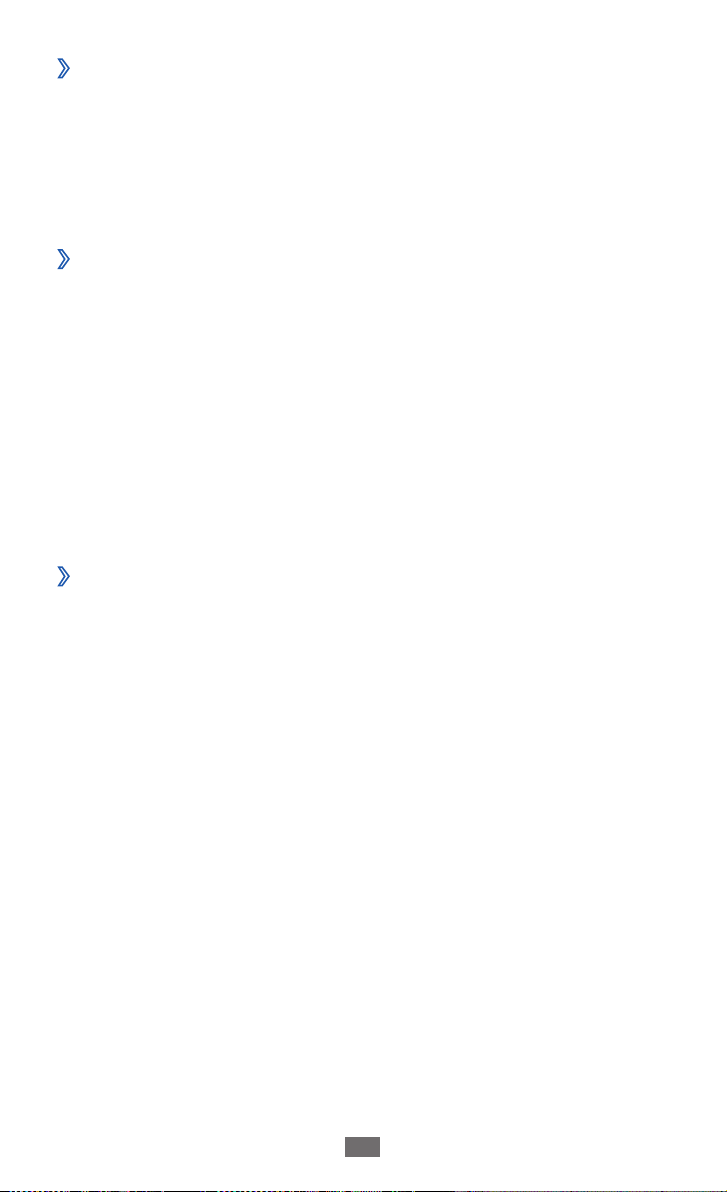
Начало работы
30
Активация SIM- или USIM-карты
›
В режиме меню выберите пункт 1 Настройки → Диспетчер
→
SIM-карт
Выберите нужную SIM- или USIM-карту.
2
Выберите пункт 3 Сохранить.
Автоматическое переключение SIM- или USIM-
›
Сеть.
карт
В режиме меню выберите пункт 1 Настройки → Диспетчер
→
SIM-карт
Автопереключение.
Выберите пункт
2
Выберите SIM- или USIM-карту.
3
Задайте расписание активности SIM- или USIM-карты, а затем
4
выберите пункт Сохранить.
Выберите пункт
5
Изменение имени и значка SIM- или USIM-карты
›
В режиме меню выберите пункт 1 Настройки → Диспетчер
SIM-карт
Выберите SIM- или USIM-карту.
2
Измените имя SIM- или USIM-карты и выберите пункт 3 Готово.
Измените значок SIM- или USIM-карты и выберите пункт
4
Сохранить.
→
Активация.
Назад.
Настройка.
Page 31

Начало работы
31
Ввод текста
Ввод текста осуществляется либо с помощью символов на
клавиатуре, либо от руки на сенсорном экране.
Чтобы изменить способ ввода текста, коснитесь значка
1
удерживайте его, а затем выберите пункт Тип клавиатуры
укажите способ ввода текста.
Опции Назначение
Клавиатура
Полноэкранный
ввод
Рукописный ввод
Введите текст, нажимая соответствующие алфавитно-
2
цифровые клавиши или рисуя символы на экране.
Во время ввода текста поверните устройство, чтобы
отобразить широкоформатную клавиатуру.
Вводить текст с клавиатуры можно в следующих режимах.
Режим Назначение
ABC
Набор символов на виртуальной
клавиатуре.
Ввод рукописного текста в любой части
экрана.
Ввод текста в соответствующем
столбце.
Нажимайте соответствующую
виртуальную клавишу до тех пор, пока
нужный символ не появится на дисплее.
и
→
Режим T9
В режиме ABC выберите пункт 1. T9
(загорится зеленая точка).
Введите слово с помощью 2.
виртуальных клавиш.
Когда на дисплее появится нужное 3.
слово, коснитесь значка
вставить пробел. Если нужное слово
не отобразилось, коснитесь значка
или , и в списке появится другое
слово.
, чтобы
Page 32

Режим Назначение
Чтобы ввести цифру, нажмите
соответствующую виртуальную клавишу.
Цифры
Символы
В интеллектуальном режиме ввода текста можно воспользоваться
способом непрерывного ввода.
Цифры также можно вводить,
нажимая и удерживая
соответствующую виртуальную
клавишу в режимах ABC или T9.
Коснитесь значка 1. ◄ или ►, чтобы
пролистать список символов.
Чтобы ввести символ, нажмите 2.
соответствующую виртуальную
клавишу.
Коснитесь значка
1
Непрерывный ввод.
Прикоснитесь к первой букве слова и, не отрывая палец,
2
переместите его к следующей букве.
Продолжайте до тех пор, пока слово не будет набрано.
3
Уберите палец с последней буквы.
4
Когда на дисплее появится нужное слово, коснитесь
5
значка , чтобы вставить пробел. Если нужное слово не
отобразилось, выберите другое в появившемся списке.
Повторяйте шаги 2–5.
6
и удерживайте его, затем выберите пункт
Начало работы
32
Page 33

Связь
Функции вызова
В этом разделе описано, как выполнять вызовы и отвечать на них,
использовать доступные во время разговора функции, а также
как настраивать и использовать смежные функции.
Выполнение вызова и ответ на вызов
›
Выполнить, принять, завершить или отклонить вызов можно с
помощью клавиш или сенсорного экрана.
Выполнение вызова
В режиме меню выберите пункт 1 Клавиатура и введите код
региона и номер телефона.
Нажмите клавишу [
2
набрать номер.
Для завершения вызова нажмите клавишу [
3
●
Номера часто вызываемых абонентов можно сохранить в
телефонной книге ► с. 56.
●
Чтобы быстро перейти к журналу последних вызовов,
нажмите клавишу [ ] → Вызов.
Ответ на вызов
При поступлении входящего вызова нажмите клавишу [1 ].
При входящем вызове с помощью клавиши громкости
можно отрегулировать громкость мелодии или отключить
звук, если нажать клавишу «Вниз» и удерживать ее.
Для завершения вызова нажмите клавишу [
2
] или коснитесь значка , чтобы
].
].
Связь
33
Page 34

Связь
34
Отклонение вызова
При поступлении входящего вызова нажмите клавишу [ ].
Вызывающий абонент услышит сигнал занятой линии.
Можно создать список номеров, вызовы с которых будут
отклоняться автоматически
► с. 36.
Международные вызовы
В режиме меню выберите пункт 1 Клавиатура, а затем нажмите
и удерживайте клавишу 0, чтобы вставить символ +.
Введите полный номер (код страны, код города и номер
2
телефона), затем нажмите клавишу [ ] или коснитесь значка
, чтобы выполнить вызов.
Функции, доступные во время разговора
›
Во время голосового вызова можно использовать следующие
функции.
●
Чтобы отрегулировать громкость, нажмите клавишу громкости
вверх или вниз.
●
Чтобы поместить вызов на удержание, выберите пункт
Чтобы снять вызов с удержания, выберите пункт Извлечь.
●
Чтобы включить функцию громкой связи, выберите пункт
Динамик.
В условиях сильного шума иногда бывает трудно различить
голос собеседника при использовании громкой связи. В
этом случае для разговора рекомендуется использовать
обычный режим.
●
Чтобы выключить микрофон (при этом собеседник перестанет
вас слышать), выберите пункт Звук.
●
Чтобы перевести вызов с устройства на гарнитуру, выберите
пункт Гарнит.
●
Чтобы выполнить второй вызов, поместите первый вызов на
удержание и наберите новый номер.
Удерж.
Page 35

Связь
35
●
Услышав звуковой сигнал ожидающего вызова, выберите
пункт Прин. для ответа на второй вызов. Первый вызов
будет автоматически переведен в режим удержания. Чтобы
пользоваться этой функцией, необходимо подключить услугу
ожидания вызова.
●
Для переключения между вызовами выберите пункт
●
Чтобы завершить вызов, находящийся в режиме удержания,
выберите пункт Переключить → Завершить.
●
Чтобы выполнить многосторонний вызов (конференцсвязь), наберите еще один номер или ответьте на второй
вызов и выберите пункт Конф. после соединения со
вторым собеседником. При необходимости повторите
эту процедуру для добавления других участников. Чтобы
воспользоваться этой функцией, необходимо подключить
услугу многостороннего вызова.
●
Чтобы соединить текущую сторону с участником,
переведенным в режим удержания, выберите пункт →
Перевести. При этом вы будете отключены от разговора.
Просмотр пропущенных вызовов и вызов
›
Перекл.
соответствующих абонентов
Пропущенные вызовы отображаются на дисплее устройства в
виде значка (
Откройте панель ссылок и выберите пропущенный вызов.
Выберите вызов из журнала вызовов и нажмите клавишу [
чтобы набрать номер.
).
],
Дополнительные функции
›
В этом разделе описано, как использовать смежные
функции: автоматическое отклонение вызовов, режим FDN,
переадресацию и запрет вызовов.
Page 36

Связь
36
Автоматическое отклонение вызовов
Чтобы автоматически отклонять вызовы от определенных
абонентов, воспользуйтесь функцией автоматического
отклонения вызовов. Чтобы включить функцию автоматического
отклонения вызовов и создать черный список номеров,
выполните следующие действия.
В режиме меню выберите пункт
1
→
Вызов → Все вызовы → Черный список.
Выберите пункт
2
Выберите параметр в меню
3
необходимости).
Перейдите в поле ввода номера и введите номер, входящий
4
вызов с которого необходимо отклонять, а затем выберите
пункт Сохранить.
Чтобы добавить другие номера, повторите шаги 2–4.
5
Создать.
Настройки → Приложения
Условие совпадения (при
Ложный вызов
Если нужен предлог для того, чтобы выйти из комнаты или
прервать нежелательный разговор, можно имитировать
входящий вызов.
Чтобы задать горячую клавишу для выполнения ложного вызова,
→
в режиме меню выберите пункт Настройки
→
Вызов → Ложный вызов → Горячая клавиша ложного
→
вызова
Чтобы выполнить ложный вызов, нажмите и удерживайте
клавишу громкости вниз в режиме ожидания. Через заданный
промежуток времени раздастся звонок.
Сохранить.
Приложения
Время ожидания ложного вызова можно изменить. В
→
режиме меню выберите пункт Настройки
→
Вызов → Ложный вызов → Таймер ложного вызова.
Приложения
Page 37

Связь
37
Кроме того, можно создать видимость разговора по телефону с
помощью воспроизведения записанного голоса. Чтобы записать
голос, выполните следующие действия.
В режиме меню выберите пункт
1
→
Вызов → Ложный вызов.
Выберите пункт
2
Записать голос.
Чтобы начать запись, коснитесь значка
3
Говорите в микрофон устройства.
4
Во время записи коснитесь значка , чтобы приостановить
ее, затем значка
По окончании коснитесь значка
5
Сохранить.
Выберите пункт
6
Ложные вызовы можно сделать более убедительными, установив
фотоопределитель и имя или номер вызывающего абонента.
В режиме меню выберите пункт
1
→
Вызов → Ложный вызов.
Выберите пункт
2
Введите имя или номер.
3
Выберите пункт 4 Фотоопределитель.
Выберите поле изображения
5
Использовать эмуляцию голоса
, чтобы возобновить.
Сохранить.
Имя или Номер.
Настройки → Приложения
→
.
или выберите пункт
Настройки → Приложения
→
укажите параметр.
Добавьте существующее изображение из папки или сделайте
6
новый снимок, затем выберите пункт Назад.
Выберите пункт
7
Сохранить.
Page 38

Связь
38
Режим FDN
В режиме FDN устройство ограничивает исходящие вызовы,
кроме номеров, сохраненных на SIM- или USIM-карте. Чтобы
воспользоваться этим режимом, необходимо настроить список
FDN в телефонной книге. Чтобы включить режим FDN, выполните
следующие действия.
В режиме меню выберите пункт
1
→
Режим FDN.
Введите PIN2-код, поставляемый с SIM- или USIM-картой, и
2
выберите пункт Готово.
Настройки → Безопасность
Переадресация вызовов
Переадресация вызовов — это сетевая функция, позволяющая
переводить входящие вызовы на другой указанный номер.
Переадресацию вызова можно настроить для таких ситуаций,
когда вы уже разговариваете по телефону или находитесь вне
зоны доступа.
В режиме меню выберите пункт
1
→
Вызов → Голосовой вызов → Переадресация вызова.
Выберите параметр.
2
Выберите пункт 3 Переадресовывать на → Контакты, чтобы
добавить контакт из телефонной книги, или пункт Другой
номер, чтобы ввести номер телефона, на который будут
переадресованы вызовы.
Выберите пункт
4
Настройки будут переданы в сеть.
Включить.
Настройки → Приложения
Функция запрета вызовов
Запрет вызовов — это сетевая функция, позволяющая запретить
выполнение определенных вызовов с вашего устройства или не
допустить использования устройства другими людьми.
В режиме меню выберите пункт
1
→
Вызов → Голосовой вызов → Запрет вызова.
Выберите тип вызова, который нужно запретить.
2
Настройки → Приложения
Page 39

Связь
39
Выберите пункт 3 Включить.
Введите пароль запрета вызовов и выберите пункт
4
Настройки будут переданы в сеть.
Ожидание вызова
Ожидание вызова — это сетевая функция, уведомляющая о
вызове, поступившем во время разговора с другим абонентом.
Данная функция работает только с голосовыми вызовами.
В режиме меню выберите пункт
1
→
Вызов → Голосовой вызов → Ожидание вызова.
Выберите пункт
2
Настройки будут переданы в сеть.
Включить.
Настройки → Приложения
Готово.
Журнал
В этом разделе описано, как просматривать журнал набранных,
входящих или пропущенных вызовов, полученных и
отправленных сообщений, а также как управлять этим журналом.
Просмотр журнала вызовов и сообщений
›
Можно отсортировать вызовы и сообщения по типу и
просмотреть их в журнале.
В режиме меню выберите пункт
1
Прокрутите изображение влево или вправо, чтобы выбрать
2
тип журнала в верхней части экрана.
В журналах вызовов и сообщений можно напрямую
выполнить вызов или отправить сообщение контакту,
переместив палец вдоль записи контакта вправо или влево.
Выберите журнал для просмотра сведений.
3
Из этого меню можно вызвать абонента или отправить ему
сообщение, а также добавить номер в телефонную книгу
или черный список.
Журнал.
Page 40

Связь
40
Просмотр диспетчера журнала
›
С помощью диспетчера журнала можно просмотреть количество
отправленных или полученных данных и сообщений, а также
продолжительность вызовов. В режиме меню выберите пункт
Журнал
→
→ Диспетчер журналов.
Сообщения
В данном разделе описано, как создавать и отправлять SMS- и
MMS-сообщения, а также просматривать отправленные или
полученные сообщения и управлять ими.
За отправку и получение сообщений за пределами
домашней сети может взиматься дополнительная плата.
Более подробную информацию можно получить у
оператора мобильной связи.
Отправка SMS-сообщений
›
В режиме меню выберите пункт Сообщения → Создать.
1
Выберите пункт
2
Номер можно как ввести вручную, так и воспользоваться
другой функцией — выбрать его в журналах или группах.
Установите флажки рядом с нужными контактами и выберите
3
пункт Добавить.
Перейдите в поле ввода текста и введите текст сообщения.
4
Выберите пункт 5 Отправить для отправки сообщения.
●
Если вы не хотите отправлять сообщение в данный
момент, его можно сохранить в папке «Черновики».
●
Если при отправке сообщения произойдет сбой, оно
сохранится в папке «Исходящие», чтобы можно было
отправить его позже.
●
Если сообщение успешно отправлено, его копия
сохранится в папке «Отправленные».
Контакты.
Page 41

Связь
41
Отправка MMS-сообщений
›
В режиме меню выберите пункт Сообщения → Создать.
1
Выберите пункт
2
Выбрав другой параметр, можно ввести номер или адрес
электронной почты вручную, а также выбрать номер в
журналах или группах.
Установите флажки рядом с нужными контактами и выберите
3
пункт Добавить.
При вводе адреса электронной почты появится запрос
на отправку MMS-сообщения. Выберите пункт ОК для
подтверждения.
Перейдите в поле ввода текста и введите текст сообщения.
4
Коснитесь значка 5 и вложите файл.
Можно выбрать файл из списка имеющихся, а также сделать
новый снимок, видеозапись или звуковой файл.
Выберите пункт
6
Просмотр SMS- или MMS-сообщений
›
Полученные, отправленные и сохраненные сообщения
автоматически сортируются по следующим папкам.
●
Входящие
●
Отправленные
●
Исходящие
ожидающие отправки
●
Черновики
использования
: полученные сообщения
Контакты.
Отправить для отправки сообщения.
: отправленные сообщения
: сообщения, отправляемые в данный момент или
: сообщения, сохраненные для последующего
В режиме меню выберите пункт Сообщения, а затем —
1
контакт.
По умолчанию сообщения сгруппированы по контактам в
виде потоков. Чтобы изменить режим просмотра, выберите
пункт
Выберите SMS- или MMS-сообщение.
2
→ Просмотр по папкам.
Page 42

Связь
42
Прослушивание сообщений голосовой почты
›
Если включена переадресация пропущенных вызовов на сервер
голосовой почты, абоненты могут оставлять вам голосовые
сообщения. Чтобы перейти к голосовой почте и прослушать такие
сообщения, выполните следующие действия.
В режиме меню выберите пункт
1
и удерживайте клавишу 1.
Следуйте инструкциям сервера голосовой почты.
2
Для обращения к серверу голосовой почты необходимо
сохранить его номер. Этот номер можно получить у
оператора мобильной связи.
Отправка сообщения SOS
›
В случае необходимости можно отправить указанным
получателям сообщение с просьбой о помощи.
Эта функция может быть недоступна в зависимости от
региона или оператора мобильной связи.
В режиме меню выберите пункт
1
Выберите пункт
2
Параметры отправки.
Выберите пункт
3
отправки экстренных сообщений.
Выберите пункт
4
получателей.
Отправка SOS, чтобы включить функцию
Получатели, чтобы открыть список
→ Настройки → SOS сообщения →
Клавиатура, а затем нажмите
Сообщения.
Введите номер получателя и выберите пункт
5
к шагу 9.
Чтобы выбрать номер из телефонной книги, выберите
пункт Послед., Контакты или Группы, а затем перейдите к
следующему шагу.
Выберите контакты, а затем — пункт
6
Добавить.
ОК. Переходите
Page 43

Связь
43
Выберите номер телефона (при необходимости).
7
По окончании выберите пункт 8 ОК.
Выберите пункт
9
повторить отправку экстренного сообщения, затем выберите
пункт OK.
Выберите пункт
10
Для отправки экстренного сообщения необходимо
заблокировать сенсорный экран и клавиатуру. Нажмите клавишу
громкости четыре раза.
После отправки экстренного сообщения все функции
устройства будут заблокированы. Чтобы отключить
блокировку, нажмите и удерживайте клавишу [
Повтор, укажите, сколько раз необходимо
OK → Да.
].
Электронная почта
В данном разделе описано, как создавать и отправлять
сообщения электронной почты, а также просматривать
отправленные и полученные сообщения и управлять ими.
Отправка сообщений по электронной почте
›
В режиме меню выберите пункт E-mail → имя учетной записи
1
→
электронной почты
Чтобы просмотреть другие учетные записи, выберите пункт
Учетные записи.
Создать.
Выберите пункт
2
Адрес электронной почты можно как ввести вручную, так
и воспользоваться другой функцией — выбрать адрес в
группах.
Установите флажки рядом с нужными контактами и выберите
3
пункт Добавить.
Выберите поле Cc/Bcc, чтобы добавить получателей.
4
Перейдите в поле ввода темы и введите тему сообщения.
5
Контакты.
Page 44

Связь
44
Перейдите в поле ввода текста и введите текст сообщения.
6
Выберите пункт
7
файл.
Можно выбрать файл из списка имеющихся, а также сделать
новый снимок, видеозапись или звуковой файл.
Выберите пункт
8
Просмотр сообщения электронной почты
›
В режиме меню выберите пункт E-mail → имя учетной записи
1
электронной почты.
Перейдите к папке «Входящие».
2
Выберите пункт
3
Выберите сообщение электронной почты или заголовок.
4
Если был выбран заголовок, выберите пункт
5
Загрузить, чтобы просмотреть текст соответствующего
сообщения.
Отправить для отправки сообщения.
→ Вложить элементы и вложите
→ Загрузить.
→
Приложение Social Hub
В этом разделе описывается приложение Social Hub™,
позволяющее работать с электронной почтой, обычными и
мгновенными сообщениями, контактами и событиями календаря.
Подробную информацию см.
на веб-сайте socialhub.samsungmobile.com.
В режиме меню выберите пункт
1
Просматривайте и используйте разнообразное содержимое с
2
помощью единого приложения Social Hub.
Social Hub.
Page 45

Связь
45
Мгновенные сообщения
В данном разделе описано, как обмениваться мгновенными
сообщениями с помощью универсальных клиентов.
Эта функция может быть недоступна в зависимости от
региона или оператора мобильной связи.
В режиме меню выберите пункт
1
Выберите клиентское приложение.
2
Введите имя пользователя и пароль для входа в систему.
3
Сразу же начните общение с родственниками и друзьями.
4
Чат.
Page 46

Развлечения
46
Развлечения
Камера
В этом разделе описаны основные возможности создания и
просмотра снимков и видеозаписей. С помощью камеры можно
делать снимки с разрешением 2048 x 1536 пикселов (3,2 Мпикс)
и видеозаписи с разрешением 320 x 240 пикселов. Снимки
сохраняются в формате JPG, видеозаписи — в формате MP4.
Фотосъемка
›
Чтобы включить камеру, в режиме меню выберите пункт
1
Камера.
Поверните устройство против часовой стрелки, чтобы
2
установить альбомный режим отображения.
●
Интерфейс камеры включается только в альбомном
режиме отображения.
●
Если устройство не используется в течение
определенного времени, камера автоматически
выключается.
●
Объем внутренней памяти зависит от режима и условий
съемки.
Наведите объектив на объект съемки и настройте
3
изображение.
Нажимайте клавишу громкости для увеличения или
4
уменьшения изображения в видоискателе.
Чтобы сделать снимок, коснитесь значка
5
Снимок будет сохранен автоматически.
Чтобы просмотреть снимки после съемки, коснитесь значка
.
.
Page 47

Развлечения
47
Фотосъемка с помощью предварительно
›
настроенных сюжетных режимов
Камера предусматривает несколько предварительно заданных
настроек для разных сюжетов. Можно просто выбрать нужный
режим в соответствии с условиями и объектами съемки.
Например, если вы снимаете ночью, выберите ночной режим
съемки с увеличенной экспозицией.
Чтобы включить камеру, в режиме меню выберите пункт
1
Камера.
Поверните устройство против часовой стрелки, чтобы
2
установить альбомный режим отображения.
Коснитесь значка
3
При необходимости измените параметры.
4
Чтобы сделать снимок, коснитесь значка 5 .
Фотосъемка в режиме распознавания улыбки
›
Камера способна распознавать лица людей в кадре и
автоматически делать снимок, когда они улыбаются.
Чтобы включить камеру, в режиме меню выберите пункт
1
Камера.
Поверните устройство против часовой стрелки, чтобы
2
установить альбомный режим отображения.
Выберите пункт
3
При необходимости измените параметры.
4
Коснитесь значка 5 .
Наведите объектив камеры на объект. Устройство обнаружит
6
лица в кадре и распознает их улыбки. Когда человек
улыбнется, снимок будет сделан автоматически.
→ выберите сюжет → .
→ Распознаван ие улыбки.
Page 48

Развлечения
48
Панорамная съемка
›
В режиме панорамной съемки можно делать широкоформатные
снимки. Этот режим лучше всего подходит для съемки пейзажей.
Чтобы включить камеру, в режиме меню выберите пункт
1
Камера.
Поверните устройство против часовой стрелки, чтобы
2
установить альбомный режим отображения.
Выберите пункт
3
Выберите направление.
4
При необходимости измените параметры.
5
Чтобы выполнить первый снимок, коснитесь значка 6 .
Медленно перемещайте устройство в выбранном
7
направлении и соединяйте края зеленой рамки с
видоискателем.
Когда зеленая рамка будет выровнена в видоискателе, камера
автоматически сделает следующий снимок.
Для добавления еще одного снимка к панораме повторите
8
шаг 7.
Чтобы сохранить панорамный снимок, коснитесь значка
9
Видеосъемка
›
Чтобы включить камеру, в режиме меню выберите пункт
1
Камера.
Поверните устройство против часовой стрелки, чтобы
2
установить альбомный режим отображения.
Коснитесь значка
3
→ Панорама.
, чтобы перейти в режим видеозаписи.
.
Наведите камеру на объект съемки и настройте изображение.
4
Нажимайте клавишу громкости для увеличения или
5
уменьшения изображения в видоискателе.
Чтобы начать запись, коснитесь значка
6
.
Page 49

Развлечения
49
Коснитесь значка 7 , чтобы остановить запись.
Видеозапись будет сохранена автоматически.
При записи видео на карту памяти с низкой скоростью
передачи могут возникать сбои.
Чтобы просмотреть видеозапись после съемки, коснитесь значка
.
Видео
В этом разделе описано, как использовать видеоплеер для
просмотра видеозаписей.
Просмотр видео
›
В режиме меню выберите пункт 1 Видео.
Выберите видеозапись для просмотра.
2
Просмотром можно управлять с помощью следующих
3
значков.
Значок Функция
Приостановка просмотра; коснитесь значка
, чтобы продолжить просмотр.
Переход к предыдущему файлу; перемотка
назад в пределах файла (коснитесь и
удерживайте).
Переход к следующему файлу; перемотка
вперед в пределах файла (коснитесь и
удерживайте).
Включение 5.1-канальной звуковой системы
при подключенной гарнитуре.
Изменение соотношения сторон экрана.
Настройка громкости звука.
Page 50

Развлечения
50
Музыка
В этом разделе описаны возможности прослушивания музыки.
Загрузка звуковых файлов на устройство
›
Для начала скопируйте файлы в память устройства или на карту
памяти одним из следующих способов.
●
Загрузка из Интернета с использованием беспроводного
подключения ► с. 61.
●
Загрузка с ПК с помощью дополнительного приложения
Samsung Kies ► с. 68.
●
Прием файлов по Bluetooth
●
Копирование на карту памяти
●
Синхронизация с проигрывателем Windows Media 11
Компания Samsung не несет ответственности за
использование музыкальных файлов, поставляемых вместе
с устройством.
Воспроизведение музыки
›
После передачи музыкальных файлов в память устройства или на
карту памяти выполните следующие действия.
► с. 66.
► с. 69.
► с. 68.
В режиме меню выберите пункт
1
Прокрутите изображение вправо или влево, чтобы выбрать
2
музыкальную категорию.
Выберите музыкальный файл.
3
Воспроизведением можно управлять с помощью следующих
4
значков.
Значок Функция
Приостановка воспроизведения; коснитесь
значка
Переход к предыдущему файлу; перемотка назад
в пределах файла (коснитесь и удерживайте).
Переход к следующему файлу; перемотка вперед
в пределах файла (коснитесь и удерживайте).
, чтобы продолжить воспроизведение.
Музыка.
Page 51

Развлечения
51
Значок Функция
1
Просмотр сведений о музыкальном файле.
1
Включение режима воспроизведения файлов в
случайном порядке.
1
Изменение режима повтора (повтор выключен,
повтор одного файла, повтор всех файлов).
Настройка громкости звука.
1. Значки появляются при прикосновении к экрану проигрывателя.
Технология WOW HD™ значительно повышает качество
звучания, обеспечивая динамичный трехмерный звук
благодаря глубоким насыщенным басам и чистому
воспроизведению высоких частот.
Создание списка воспроизведения
›
В режиме меню выберите пункт 1 Музыка.
Выберите пункт
2
Введите название списка воспроизведения и выберите пункт
3
Готово.
Выберите созданный список воспроизведения.
4
Выберите пункт 5 Добав.
Выберите нужные файлы, а затем — пункт
6
Списки воспрои... → → Создать.
Добав.
Page 52

Развлечения
52
FM-радио
В этом разделе описано, как прослушивать музыку или новости,
транслируемые по FM-радио. В этом разделе описаны различные
способы подключения устройства к ПК через порт USB с
помощью кабеля для передачи данных.
Прослушивание FM-радио
›
Подключите гарнитуру к устройству.
1
В режиме меню выберите пункт 2 FM-радио.
Чтобы запустить автоматический поиск радиостанций,
3
выберите пункт Да.
Начнется автоматический поиск и сохранение доступных
радиостанций.
При первом запуске FM-радио вам будет предложено
выполнить автоматический поиск радиостанций.
Для управления FM-радио используются следующие значки.
4
Значок Назначение
Настройка FM-радио на выполнение
автоматического поиска радиостанций при
низком уровне сигнала.
/
/
/
Тонкая настройка частоты.
Поиск доступной радиостанции.
Выключение FM-радио; коснитесь значка ,
чтобы включить FM-радио.
Смена устройства вывода звука (гарнитура или
динамик устройства).
Настройка громкости звука.
Page 53

Развлечения
53
Запись композиций, транслируемых по FM-
›
радио
Подключите гарнитуру к устройству.
1
В режиме меню выберите пункт 2 FM-радио.
Коснитесь значка
3
Прокрутите изображение, чтобы выбрать радиостанцию.
4
Чтобы начать запись, выберите пункт
5
По окончании записи выберите пункт
6
Записанный файл сохранится в папке Все (для перехода к
папке в режиме меню выберите пункт Мои файлы
Чтобы прослушать записанный файл, выберите пункт
→
Перейти к папке Звуки → файл.
Автоматическое сохранение радиостанций
›
Подключите гарнитуру к устройству.
1
В режиме меню выберите пункт 2 FM-радио.
Выберите пункт
3
Укажите, нужно ли удалить избранные радиостанции (при
4
необходимости).
Начнется автоматический поиск и сохранение доступных
радиостанций.
, чтобы включить FM-радио.
→ Запись.
Сохранить.
→ Поиск.
→
Звуки).
Page 54

Игры
В этом разделе описано, как использовать игры и приложения на
основе технологии Java.
Возможность загрузки Java-игр или приложений не
поддерживается некоторыми версиями программного
обеспечения устройства.
В режиме меню выберите пункт
1
Выберите игру или приложение в списке и следуйте
2
указаниям на экране.
●
Доступные игры и приложения зависят от региона или
оператора мобильной связи.
●
Элементы управления и параметры игр и приложений
также могут различаться.
●
Чтобы защитить игры и приложения от случайного
удаления, выберите пункт Защита.
Игры.
Развлечения
54
Page 55

Личные данные
Контакты
В этом разделе описано, как создавать личные и рабочие
контакты и управлять теми, которые хранятся в памяти
устройства или на SIM- или USIM-карте. В телефонной книге
можно сохранять имена абонентов, номера телефонов,
электронные адреса и многое другое.
Создание контакта
›
В режиме меню выберите пункт 1 Контакты → Создать.
Введите сведения о контакте.
2
Выберите пункт 3 Готово, чтобы сохранить контакт в памяти.
Контакт также можно сохранить с экрана набора номера.
В режиме меню выберите пункт
1
телефона.
Выберите пункт
2
Введите сведения о контакте.
3
Выберите пункт 4 Готово, чтобы сохранить контакт в памяти.
Поиск контакта
›
В режиме меню выберите пункт Контакты.
1
Выберите пункт
2
имени, которое требуется найти.
Выберите имя контакта в списке результатов поиска.
3
Добавить в Контакты → Создать контакт.
Поиск и введите несколько начальных букв
Личные данные
Клавиатура и введите номер
55
Page 56

Личные данные
56
После выбора контакта можно выполнить следующие действия:
●
выполнить вызов абонента, выбрав номер или нажав клавишу
[ ];
●
отправить SMS- или MMS-сообщение, коснувшись значка
●
отправить сообщение электронной почты, выбрав
электронный адрес;
●
добавить контакт в список избранного, коснувшись значка
●
изменить сведения о контакте, выбрав пункт
●
воспользоваться дополнительными функциями, нажав клавишу
.
Создание списка избранных номеров
›
В режиме меню выберите пункт 1 Контакты → Избранное →
Добав.
Установите флажок рядом с нужным контактом и выберите
2
пункт Добавить.
Указанный контакт будет сохранен в списке избранных
номеров.
Номер также можно добавить в избранное, коснувшись
значка
в списке контактов.
Измен.;
;
;
Создание визитной карточки
›
В режиме меню выберите пункт 1 Контакты → → Мой
профиль.
Введите свои данные.
2
Выберите пункт 3 Готово.
Визитку можно переслать, вложив ее в сообщение, по
электронной почте или передать с помощью беспроводной
связи Bluetooth.
Page 57

Личные данные
57
Создание группы контактов
›
После создания групп можно управлять несколькими контактами
одновременно, а также отправлять SMS- и MMS-сообщения или
сообщения электронной почты всем членам группы. Сначала
нужно создать группу.
В режиме меню выберите пункт
1
Создать.
Выберите область памяти для сохранения группы.
2
Введите имя группы и выберите мелодию вызова для нее (при
3
необходимости).
Выберите пункт
4
Сохранить.
Контакты → Группы →
Календарь
В данном разделе описано, как создавать ежедневные и
ежемесячные события, управлять ими и устанавливать сигналы
для напоминания о них.
Создание события
›
В режиме меню выберите пункт 1 Календарь.
Выберите пункт
2
Введите описание события.
3
Выберите пункт 4 Сохранить.
Просмотр событий
›
Чтобы изменить вид календаря, выполните следующие действия.
Созд.
В режиме меню выберите пункт
1
Выберите режим просмотра в верхней части календаря.
2
Выберите событие, чтобы просмотреть сведения о нем.
3
Календарь.
Page 58

Личные данные
58
Для просмотра событий, назначенных на определенную дату,
выполните следующие действия.
В режиме меню выберите пункт
1
Выберите дату в календаре.
2
Если установлено отображение по месяцам, даты с
запланированными событиями будут помечены небольшим
треугольником.
Чтобы ввести определенную дату для перехода к ней,
выберите пункт Перейти, введите дату и снова выберите
пункт Перейти.
Выберите событие, чтобы просмотреть сведения о нем.
3
●
Чтобы отправить событие другим пользователям,
выберите пункт → Отправить по → вариант.
●
Чтобы распечатать сведения о событии через Bluetooth,
выберите пункт → Печать через Bluetooth.
●
После настройки синхронизации можно
синхронизировать события календаря с сервером
Exchange.
Календарь.
Задачи
В этом разделе описано, как создавать виртуальный список
задач, устанавливать сигналы напоминаний о важных задачах и
расставлять приоритеты.
Создание задачи
›
В режиме меню выберите пункт 1 Задачи.
Выберите пункт
2
Введите описание задачи.
3
Выберите пункт 4 Сохранить.
Создать.
Page 59

Личные данные
59
Просмотр задач
›
В режиме меню выберите пункт 1 Задачи.
Выберите пункт
2
категорию, чтобы отсортировать задачи.
Выберите задачу для просмотра сведений.
3
Чтобы установить состояние «Завершено» для выполненных
задач с истекшим сроком, выберите такую задачу и установите
флажок вверху экрана. О таких задачах устройство больше
напоминать не будет.
●
Чтобы отправить задачу другим пользователям, выберите
пункт → Отправить по → параметр.
●
Чтобы распечатать сведения о задаче через Bluetooth,
выберите пункт → Печать через Bluetooth.
●
После настройки параметров синхронизации можно
синхронизировать задачи с сервером Exchange.
→ Сортировка по, а затем нужную
Заметки
В этом разделе описано, как вводить важную информацию для
сохранения и последующего просмотра.
Добавление заметки
›
В режиме меню выберите пункт 1 Заметки.
Выберите пункт
2
Введите текст заметки.
3
Чтобы скрыть клавиатуру, выберите пункт 4 Назад.
Выберите фоновый цвет.
5
Выберите пункт 6 Сохранить.
Создать.
Page 60

Просмотр заметок
›
В режиме меню выберите пункт 1 Заметки.
Выберите заметку для просмотра сведений.
2
●
Чтобы просмотреть сведения обо всех заметках в списке,
выберите пункт Развернуть или коснитесь значка .
●
Чтобы удалить заметку, выберите пункт
Чтобы отправить заметку другим пользователям, выберите
пункт
→ Отправить по → вариант.
→ Да.
Диктофон
В данном разделе описано, как пользоваться диктофоном.
Запись голосовых заметок
›
В режиме меню выберите пункт 1 Диктофон.
Чтобы начать запись, коснитесь значка
2
Говорите в микрофон устройства.
3
По окончании коснитесь значка 4 или выберите пункт
Сохранить.
Чтобы записать еще одну заметку, повторите шаги 2–4.
5
Воспроизведение голосовых заметок
›
В режиме меню выберите пункт 1 Диктофон.
Коснитесь значка
2
заметок.
Выберите голосовую заметку для воспроизведения.
3
Чтобы отправить голосовую заметку другим пользователям,
выберите пункт
, чтобы перейти к списку голосовых
→ Отправить по → вариант.
.
Личные данные
60
Page 61

Интернет
Интернет
В этом разделе описано, как подключаться к Интернету и
сохранять закладки для избранных веб-страниц.
●
За доступ к Интернету и загрузку файлов может
взиматься дополнительная плата. Более подробную
информацию можно получить у оператора мобильной
связи.
●
У некоторых операторов мобильной связи элементы
меню веб-обозревателя могут называться по-другому.
●
Наличие тех или иных значков зависит от региона или
оператора мобильной связи.
Просмотр веб-страниц
›
В режиме меню выберите пункт 1 Интернет, чтобы открыть
домашнюю страницу оператора мобильной связи.
Чтобы перейти на определенную веб-страницу, введите ее
URL-адрес в поле ввода и выберите пункт Перейти.
Теперь можно просматривать веб-страницу.
2
Создание закладок для избранных веб-страниц
›
Адреса часто посещаемых страниц можно сохранить в закладках
для ускорения перехода к ним. При перемещении в Интернете
коснитесь значка
закладок.
Если адрес веб-страницы известен, можно вручную добавить ее в
закладки. Для этого выполните следующие действия.
В режиме меню выберите пункт
1
Выберите пункт
2
Введите заголовок страницы и адрес (URL).
3
Выберите пункт 4 Сохранить.
, чтобы добавить текущую страницу в список
Интернет → .
Добав.
Интернет
61
Page 62

Интернет
62
Чтение RSS-новостей
›
В этом разделе описано, как использовать средство чтения RSSновостей для получения актуальной информации с избранных
веб-сайтов.
Добавление адреса RSS-канала
В режиме меню выберите пункт 1 Интернет →
новости.
Выберите пункт
2
Введите название и адрес канала RSS-новостей и выберите
3
пункт Сохранить.
Обновление и чтение RSS-новостей
В режиме меню выберите пункт 1 Интернет → → RSSновости.
Выберите пункт
2
Выберите обновленный RSS-канал.
3
Добавить.
Обновить → каналы → Обновить → Да.
→ RSS-
Samsung Apps
В магазине Samsung Apps можно найти и загрузить множество
полезных приложений для устройства. Здесь предлагается
широкий ассортимент приложений: игры, новости, справочные
материалы, социальные сети, виджеты, приложения для заботы о
здоровье и многое другое.
Благодаря полностью оптимизированным приложениям Samsung
Apps функциональность вашего устройства можно расширить.
Узнайте больше о возможностях своего устройства!
В режиме меню выберите пункт
1
Выполните поиск нужных приложений и виджетов и загрузите
2
их на устройство.
Samsung Apps.
Page 63

Интернет
63
●
Чтобы воспользоваться услугой Samsung Apps,
необходимо подключиться к Интернету посредством
сотовой связи или сети WLAN.
●
За доступ в Интернет и загрузку приложений может
взиматься дополнительная плата.
●
Если на панели виджетов нет свободного места, виджет
автоматически не добавляется. Необходимо удалить
несколько виджетов с панели и добавить новые виджеты
вручную.
●
Дополнительные сведения см. на веб-сайте
www.samsungapps.com или в буклете магазина Samsung
Apps.
●
Доступность данной услуги зависит от региона или
оператора мобильной связи.
Веб-сайты сообществ
В этом разделе описан способ подключения к различным
социальным сетям, таким как Facebook и Twitter.
В режиме меню выберите пункт
1
Введите имя пользователя и пароль для входа в систему.
2
Можно обмениваться снимками, видеозаписями и
3
сообщениями с родными и друзьями.
Facebook или Twitter.
YouTube
YouTube — это бесплатная служба потокового видео. В этом
разделе содержатся сведения о том, как просматривать видео на
YouTube.
Эта функция может быть недоступна в зависимости от
региона или оператора мобильной связи.
В режиме меню выберите пункт
1
Выберите видео из списка доступных.
2
Для управления просмотром используйте значки на экране
3
► с. 49.
YouTube.
Page 64

Возможности подключения
64
Возможности подключения
Bluetooth
Bluetooth — это технология беспроводной передачи данных на
короткие расстояния (до 10 м) без физического подключения
устройств друг к другу.
При использовании Bluetooth не требуется располагать
устройства друг напротив друга. Если устройства находятся в
зоне общего действия, можно обмениваться данными между
ними, даже если они находятся в разных помещениях.
●
Компания Samsung не несет ответственности за потерю,
перехват или несанкционированное использование
данных, отправленных или полученных с помощью связи
Bluetooth.
●
Убедитесь, что вы обмениваетесь данными с надежным
устройством, имеющим надлежащий уровень
безопасности. Если между взаимодействующими
устройствами находятся препятствия, дальность
действия может уменьшиться.
●
Некоторые устройства, в частности те, для которых
компания Bluetooth SIG не проводила испытаний или
которые по результатам таких испытаний не были
одобрены, могут быть несовместимы с устройством.
Page 65

Возможности подключения
65
Включение беспроводной связи Bluetooth
›
В режиме меню выберите пункт 1 Настройки → Подключение
→
Bluetooth.
Также можно открыть панель ссылок и выбрать пункт
Bluetooth.
Выберите точку в правом верхнем углу экрана, чтобы
2
включить беспроводную связь Bluetooth.
Чтобы другие устройства могли обнаружить ваше устройство,
3
выберите пункт → Настройки → Видимость
→
телефона
Если выбран пункт Другое, установите длительность периода
видимости устройства и выберите пункт Готово.
Поиск и соединение с устройствами,
›
Всегда вкл. → Применить.
поддерживающими Bluetooth
В режиме меню выберите пункт 1 Настройки → Подключение
→
Bluetooth → Поиск.
Выберите устройство.
2
Введите PIN-код функции Bluetooth или другого устройства
3
(при необходимости) и выберите пункт Готово. Также можно
выбрать пункт Да, чтобы задать одинаковый PIN-код для
обоих устройств.
Когда владелец другого устройства введет тот же код или
согласится установить соединение, соединение будет
установлено. После успешного подключения будет выполнен
автоматический поиск доступных услуг.
У некоторых устройств (как правило, у гарнитур и
устройств громкой связи) может быть фиксированный PINкод Bluetooth, например «0000». В таком случае необходимо
ввести этот код.
Page 66

Возможности подключения
66
Передача данных с помощью беспроводной
›
связи Bluetooth
Выберите нужный файл или элемент, например контакт,
1
событие календаря, заметку, задачу или медиафайл из
приложения или папки Мои файлы.
Выберите пункт
2
Bluetooth.
Выполните поиск устройства, поддерживающего Bluetooth, и
3
подключитесь к нему.
Прием данных с помощью беспроводной связи
›
→ выберите параметр отправки по
Bluetooth
Введите PIN-код функции Bluetooth и выберите пункт 1 Готово
(при необходимости).
Выберите пункт
2
устройства (при необходимости).
Принятые данные сохраняются в приложениях или папках в
соответствии с их типом. Так, музыкальный или звуковой файл
сохраняется в папке со звуками, а контакт — в телефонной книге.
Да, чтобы разрешить прием данных с
Wi-Fi
В этом разделе описывается функция беспроводной сети,
позволяющая подключаться к любым беспроводным локальным
сетям (WLAN), которые соответствуют стандарту IEEE 802.11 b/g/n.
Можно подключиться к Интернету или какому-либо сетевому
устройству везде, где есть точка доступа к беспроводной сети.
Устройство использует негармонизированную
частоту и будет работать во всех европейских странах.
Использование беспроводных локальных сетей в
помещении разрешено во всех странах Европейского
союза без каких-либо ограничений. Использование
беспроводных локальных сетей вне помещения запрещено
во Франции.
Page 67

Возможности подключения
67
Включение функции WLAN
›
В режиме меню выберите пункт Настройки → Подключение
→
Wi-Fi. Вместо этого можно открыть панель ссылок и выбрать
пункт Wi-Fi.
Когда функция WLAN работает даже в фоновом режиме,
ресурс аккумулятора расходуется более интенсивно. Для
экономии заряда аккумулятора рекомендуется отключать
функцию WLAN, когда она не используется.
Поиск сети WLAN и подключение к ней
›
В режиме меню выберите пункт 1 Настройки → Подключение
→
Wi-Fi.
Устройство автоматически выполнит поиск доступных сетей
WLAN.
Установите флажок напротив названия нужной сети.
2
Введите пароль для доступа к сети и выберите пункт 3 Готово
(при необходимости).
Подключение к сети WLAN с помощью точки
›
доступа WPS (защищенный доступ к Wi-Fi)
В режиме меню выберите пункт 1 Настройки → Подключение
→
Wi-Fi.
В зависимости от типа точки доступа выберите пункт
2
PBC или PIN-код WPS.
В течение двух минут после этого нажмите кнопку WPS на
3
точке доступа.
Также можно ввести PIN-код на точке доступа и в течение двух
минут после этого выбрать пункт Запуск.
WPS
Page 68

Возможности подключения
68
Подключение к ПК
В этом разделе описаны различные способы подключения
устройства к ПК через порт USB с помощью кабеля для
передачи данных. Подключив устройство к ПК, вы сможете
синхронизировать файлы с помощью проигрывателя Windows
Media, напрямую обмениваться данными с ПК и использовать
программу Samsung Kies.
Подключение с помощью программы Samsung
›
Kies
Убедитесь, что на ПК установлена программа Samsung Kies. Эту
программу можно загрузить с веб-сайта компании Samsung
(www.samsung.com/kies).
Подключите многофункциональный разъем телефона к ПК,
1
на котором установлен проигрыватель Windows Media, с
помощью кабеля для передачи данных.
Запустите программу Samsung Kies и установите
2
беспроводное соединение или скопируйте данные и файлы.
Дополнительные сведения см. в справке программы Samsung
Kies.
Синхронизация с проигрывателем Windows
›
Media
Убедитесь, что на вашем ПК установлен проигрыватель Windows
Media.
Подключите многофункциональный разъем телефона к ПК,
1
на котором установлен проигрыватель Windows Media, с
помощью кабеля для передачи данных.
Если подключение установлено успешно, на экране ПК
появится всплывающее окно.
Запустите проигрыватель Windows Media, чтобы
2
синхронизировать музыкальные файлы.
Введите или измените имя устройства во всплывающем окне
3
(при необходимости).
Page 69

Возможности подключения
69
Выберите и перетащите нужные файлы в список
4
синхронизации.
Начните синхронизацию.
5
Подключение в качестве съемного диска
›
Можно подключить устройство к ПК как съемный диск, чтобы
работать с его файловой системой. Если в устройство вставлена
карта памяти, вы также можете получить доступ и к ее файловой
системе.
Если необходимо обменяться файлами с картой памяти,
1
вставьте ее.
В режиме меню выберите пункт
2
→
Средства USB → Съемный диск.
Подключите устройство к ПК через многофункциональный
3
разъем с помощью кабеля для передачи данных.
Если подключение установлено успешно, на экране ПК
появится всплывающее окно.
Откройте папку для просмотра файлов.
4
Скопируйте файлы с ПК на карту памяти.
5
Чтобы отсоединить устройство от ПК, щелкните значок
USB-устройства на панели задач Windows и выберите
безопасное извлечение устройства. Затем отсоедините
кабель для передачи данных. В противном случае можно
потерять все данные, хранящиеся на карте памяти, или
повредить саму карту.
Настройки → Подключение
Page 70

Инструменты
70
Инструменты
Часы
В этом разделе описано, как настраивать сигналы будильника
и часовые пояса, а также управлять ими. Также можно
воспользоваться секундомером и таймером обратного отсчета.
Установка сигнала
›
В режиме меню выберите пункт 1 Часы → .
Выберите пункт
2
Настройте сигнал.
3
По окончании выберите пункт 4 Сохранить.
Выберите пункт → Настройка автовключения,
чтобы активировать функцию автоматического включения.
Функция автоматического включения позволяет включать
сигнал в указанное время, даже если устройство
выключено.
Выключение звучащего сигнала
›
При срабатывании сигнала выполните следующие действия.
●
Выберите и удерживайте пункт
●
Коснитесь пункта
сигнал до следующего повтора.
Выбор часового пояса
›
В режиме меню выберите пункт 1 Часы → .
Выберите пункт
2
Введите несколько начальных букв названия города.
3
Создать.
Стоп, чтобы отключить сигнал.
Повтор и удерживайте его, чтобы отключить
Добавить.
Выберите нужный город.
4
Для установки другого часового пояса повторите шаги 2–4.
5
Page 71

Инструменты
71
Секундомер
›
В режиме меню выберите пункт 1 Часы →
Чтобы начать отсчет, выберите пункт
2
Чтобы сохранить промежуточный результат, выберите пункт
3
Интервал.
По окончании выберите пункт
4
Чтобы удалить сохраненные значения, выберите пункт
5
Таймер обратного отсчета времени
›
В режиме меню выберите пункт 1 Часы →
Задайте начальное время для обратного отсчета.
2
Чтобы начать отсчет, выберите пункт 3 Запуск.
Во время отсчета можно пользоваться другими функциями
устройства, так как таймер работает в фоновом режиме.
Нажмите клавишу меню, чтобы открыть другое приложение.
По истечении времени отсчета выберите и удерживайте пункт
4
Стоп, чтобы выключить сигнал.
Запуск.
Стоп.
.
.
Калькулятор
Сброс.
В режиме меню выберите пункт 1 Калькулятор.
Для выполнения основных арифметических действий
2
используйте отображаемые на дисплее клавиши
калькулятора.
Поверните устройство, чтобы установить альбомный режим
3
отображения и воспользоваться инженерным калькулятором.
Page 72

Инструменты
72
Учетные записи
В этом разделе описано, как управлять учетными записями для
синхронизации данных в Интернете и перехода к сообществам.
Можно создать новую учетную запись и настроить интервал для
автоматической синхронизации.
Создание учетной записи
›
В режиме меню выберите пункт 1 Уч. записи.
Выберите тип учетной записи.
2
Если уже существует хотя бы одна учетная запись, выберите
→
пункт Доб. уч. запись
Введите описание учетной записи и выберите пункт
3
Применить.
Введите сведения об учетной записи.
4
По окончании выберите пункт 5 OK.
Если создано более двух учетных записей, порядок их
расположения в списке можно изменить. Выберите пункт
Приоритет.
укажите тип записи.
Удаление и редактирование учетных записей
›
В режиме меню выберите пункт 1 Уч. записи.
Выберите учетную запись, которую требуется удалить или
2
отредактировать.
Чтобы отредактировать учетную запись, выберите ее,
измените необходимые данные и выберите пункт Сохранить.
Чтобы удалить учетную запись, выберите пункт Удалить
Да.
→
Page 73

Инструменты
73
Изменение расписания автоматической
›
синхронизации
В режиме меню выберите пункт 1 Уч. записи.
Коснитесь значка
2
Укажите интервал синхронизации данных с вашими учетными
3
записями и выберите пункт Применить.
.
Мои файлы
В этом разделе описано, как легко и быстро перейти к
изображениям, видеозаписям, музыкальным, звуковым и прочим
файлам, хранящимся в памяти устройства или на карте памяти.
Поддерживаемые форматы файлов
›
Устройство поддерживает следующие форматы файлов.
Тип Поддерживаемый формат
Картинки .bmp, .jpg, .gif, .png, .tif, .wbmp
Видео .mp4, .3gp
Звуки
Темы .smt
Прочее
.wav, .mmf, .xmf, .imy, .midi, .amr, .mp3, .aac, .m4a,
.wma
.doc, .docx, .pdf, .ppt, .pptx, .txt, .xls, .xlsx, .htm,
.html, .vbm, .vcf, .vcs, .vnt, .jad, .jar, .crt, .der
●
Поддержка некоторых форматов файлов зависит от
программного обеспечения устройства.
●
Если попытаться открыть файл, размер которого
превышает объем свободной памяти, может произойти
ошибка.
Page 74

Просмотр файлов
›
В режиме меню выберите пункт 1 Мои файлы → укажите тип
файла.
Папки и файлы на карте памяти помечены соответствующим
значком.
→
Выберите папку
2
Установка изображения в качестве обоев
›
Снимок или изображение можно установить в качестве фона на
экран в режиме ожидания.
файл.
В режиме меню выберите пункт
1
изображение.
Выберите пункт
2
Применить.
Назначение звукозаписи в качестве мелодии
›
→ Установить как → Обои →
Мои файлы → Картинки →
звонка
Можно настроить любые музыкальные или звуковые файлы из
папки со звуковыми файлами в качестве мелодий вызова для
входящих вызовов, сообщений или предупредительных сигналов.
В режиме меню выберите пункт
1
звуковой файл.
Во время воспроизведения файла выберите пункт
2
→
Установить как
параметр.
Мои файлы → Звуки →
→
Инструменты
74
Page 75

Настройки
Работа с меню настроек
В режиме меню выберите пункт 1 Настройки.
Перейдите к нужной категории и выберите один из
2
параметров.
Настройте параметр и выберите пункт
3
Применить.
Назад или
Диспетчер SIM-карт
Изменение следующих параметров для управления настройками
сети и SIM-карт устройства.
●
: активация SIM- или USIM-карты и выбор основной сети.
Сеть
●
Автопереключение
переключения между SIM-картами.
●
Настройка
●
Справка
SIM-картами.
: изменение имени и значка SIM- или USIM-карты.
: доступ к справочной информации об управлении
: настройка функции автоматического
Автономный режим
Отключение всех беспроводных функций устройства. Можно
использовать только несетевые функции устройства.
Подключение
Bluetooth ●: включение связи Bluetooth для передачи данных на
расстоянии
●
Wi-Fi
: включение функции WLAN для подключения к Интернету
или какому-либо сетевому устройству
●
Синхронизация
синхронизация данных с веб-сервером.
► с. 65.
► с. 67.
: настройка профилей синхронизации и
Настройки
75
Page 76

Настройки
76
Сеть ●: изменение параметров выбора устройством сетей и
подключения к ним.
●
Передача данных в роуминге
: настройка на использование
услуг по данным в роуминге.
●
Пакетные данные
: разрешение на использование сетей с
коммутацией пакетов данных для сетевых услуг.
●
Счетчик пакетных данных
: просмотр количества
отправленных и полученных данных.
●
Средства USB
подключении устройства к ПК
: выбор режима USB, включающегося при
► с. 68.
Профили звука
Выбор профиля звука, а также настройка параметров звука в
профилях согласно вашим предпочтениям.
Дисплей и подсветка
Изменение следующих настроек управления дисплеем и
подсветкой устройства.
●
●
●
●
: выбор фонового изображения для экрана в режиме
Обои
ожидания.
Тема
: выбор темы для экрана меню.
Яркость
Подсветка дисплея
: регулировка яркости дисплея.
: установка времени ожидания перед
выключением подсветки дисплея.
Общие
Для управления общими настройками устройства вы можете
настроить следующие параметры.
●
●
: выбор языка всех меню и приложений.
Язык
Язык клавиатуры
: выбор языка вводимого текста.
Page 77

Настройки
77
Уведомления о событиях ●: уведомления о различных
событиях, например о получении сообщения. Также устройство
может отображать содержимое входящего сообщения.
●
Жесты
: изменение настроек распознавания движения
устройством.
●
Горизонтальная калибровка
: калибровка геомагнитного
датчика, которую можно выполнить, если компас или
приложение дополненной реальности предоставляют
неверные сведения.
●
Лицензия
: Для более качественного обнаружения движения
откалибруйте датчик в горизонтальной плоскости.
Дата и время
Изменение формата времени и даты.
Если извлечь аккумулятор более чем на несколько минут,
время и дата будут сброшены.
Меню и виджеты
Изменение параметров отображения меню и виджетов.
●
Автоизменение порядка меню: автоматическая сортировка
приложений по частоте использования (первыми идут
приложения, которые использовались недавно).
●
Виджеты
просмотр загруженных виджетов и сведений об отказе от
ответственности.
: выбор профиля подключения для виджетов,
Page 78

Настройки
78
Приложения
Изменение следующих параметров для управления
приложениями устройства.
●
Вызов: настройка вызовов.
●
Сообщения: настройка функций, связанных с сообщениями.
●
E-mail
●
Контакты: настройка телефонной книги.
●
Календарь: настройка календаря.
●
Интернет: выбор профиля подключения для доступа в
: настройка функций электронной почты.
Интернет.
●
Медиаплеер: настройка музыкального проигрывателя и
видеоплеера.
●
Загрузка фотографий
: настройка загрузки снимков и
видеозаписей.
●
Профили социальных сетей
: выбор профиля подключения
для перехода к веб-сайтам сообществ.
Безопасность
Изменение следующих настроек для обеспечения безопасности
устройства и данных.
●
Блокировка телефона
пароля при разблокировке клавиатуры или включении
устройства.
●
Защита личных данных
различных типов данных: чтобы перейти к ним, потребуется
ввести пароль.
●
Изменить пароль
●
Блокировка SIM
при смене SIM- или USIM-карты.
●
Проверка PIN
: включение или выключение запроса PIN-кода
при включении устройства.
●
Изменить PIN-код
доступа к данным на SIM- или USIM-карте.
●
Режим FDN
: включение или выключение режима FDN для
ограничения исходящих вызовов номеров, содержащихся в
списке FDN.
: включение или выключение запроса
: включение режима секретности для
: изменение пароля устройства.
: включение или выключение запроса пароля
: изменение PIN-кода, необходимого для
Page 79

Настройки
79
Изменить PIN2-код ●: изменение PIN2-кода, предназначенного
для защиты основного PIN-кода.
Память
Изменение следующих параметров для управления
использованием памяти устройства.
●
Свойства карты памяти
памяти, если она вставлена в устройство. Также можно
отформатировать карту памяти или изменить ее имя.
После форматирования данные удаляются без
возможности восстановления.
●
Память по умолчанию
●
Состояние памяти
различных типов файлов.
●
Очистить память телефона
памяти устройства.
: просмотр сведений о карте
: выбор типа памяти по умолчанию.
: просмотр занятой и свободной памяти для
: удаление выбранных данных из
Сброс
Сброс различных настроек до заводских значений. Выберите
настройки, которые необходимо сбросить. Для сброса настроек
необходимо ввести пароль устройства.
Сведения о телефоне
Системная информация ●: проверка загрузки ЦП и количества
свободной памяти. Здесь также можно просмотреть номер
модели устройства и MAC-адреса функций Bluetooth и WLAN.
●
Лицензии Open Source
загруженные приложения.
: просмотр лицензий Open Source на
SIM-приложения
Вы можете использовать целый спектр дополнительных услуг,
предлагаемых вашим оператором мобильной связи. Доступность
и маркировка данного пункта меню зависят от SIM- или USIMкарты.
Page 80

Устранение неполадок
80
Устранение неполадок
При включении телефона или во время его
использования появляется запрос на ввод одного из
следующих кодов:
Код Возможное решение проблемы
Пароль
PIN-код
PUK
PIN2-код
Если включена функция блокировки, необходимо
ввести пароль телефона.
Если телефон включается в первый раз либо
включена функция проверки PIN-кода, следует
ввести PIN-код, полученный вместе с SIM- или
USIM-картой. Эту функцию можно отключить в
меню Проверка PIN.
Как правило, SIM- или USIM-карта блокируется
после того, как несколько раз введен неверный
PIN-код. В этом случае следует ввести PUK-код,
предоставленный оператором мобильной связи.
При доступе к меню, для которого требуется PIN2код, введите PIN2-код, который предоставляется
вместе с SIM- или USIM-картой. Дополнительную
информацию можно получить у оператора
мобильной связи.
На дисплее отображается уведомление об ошибке
доступа к сети или отдельной услуге
●
В некоторых местах сигнал сети настолько слабый, что
использование сетевых функций телефона становится
невозможным. Перейдите в место, где сигнал более стабилен.
●
Для использования некоторых функций требуется
активировать их. Для получения дополнительных сведений
обратитесь к оператору мобильной связи.
Page 81

Устранение неполадок
81
Сенсорный экран медленно или неправильно
реагирует на касания
Если сенсорный экран неправильно реагирует на касания,
попробуйте выполнить следующие действия.
●
Удалите защитную пленку с экрана. Защитная пленка
может помешать правильному распознаванию ввода. Не
рекомендуется использовать ее с сенсорным экраном.
●
При касании сенсорного экрана руки должны быть чистыми и
сухими.
●
Выключите и снова включите телефон, чтобы устранить
временные неисправности ПО.
●
Убедитесь, что на телефоне установлена последняя версия ПО.
●
Если сенсорный экран поцарапан или поврежден, обратитесь в
сервисный центр Samsung.
Вызовы сбрасываются
В некоторых местах сигнал сети настолько слабый, что
использование сетевых функций телефона становится
невозможным. Перейдите в другое место и попробуйте
выполнить вызов еще раз.
Исходящие вызовы не проходят
●
Убедитесь, что нажата кнопка вызова.
●
Убедитесь, что телефон подключен к правильной сети.
●
Убедитесь, что не активирована функция запрета вызова для
данного номера телефона.
Входящие вызовы не проходят
●
Убедитесь, что телефон включен.
●
Убедитесь, что телефон подключен к правильной сети.
●
Убедитесь, что не активирована функция запрета вызова для
данного номера телефона.
Page 82

Устранение неполадок
82
Собеседник вас не слышит
●
Проверьте, не перекрыт ли доступ к встроенному микрофону.
●
Убедитесь, что вы держите микрофон достаточно близко ко рту.
●
При использовании телефонной гарнитуры проверьте
правильность соединения.
Низкое качество звука при разговоре
●
Убедитесь, что доступ к внутренней антенне устройства не
перекрыт.
●
В некоторых местах сигнал сети настолько слабый, что
использование сетевых функций телефона становится
невозможным. Перейдите в место, где сигнал более стабилен.
Вызов номера из списка контактов не проходит
●
Убедитесь, что в телефонной книге записан правильный номер.
●
При необходимости введите и сохраните правильный номер.
●
Убедитесь, что не активирована функция запрета вызова для
данного номера телефона.
Телефон издает звуковые сигналы, при этом значок
аккумулятора мигает.
Заряд аккумулятора низок. Замените или зарядите аккумулятор,
чтобы продолжать пользоваться телефоном.
Аккумулятор не заряжается полностью или телефон
выключается
●
Контакты аккумулятора могут быть загрязнены. Протрите оба
желтых контакта чистой мягкой тканью и попытайтесь зарядить
аккумулятор снова.
●
Если после этого аккумулятор не заряжается полностью,
утилизируйте старый аккумулятор надлежащим образом
и замените его новым (за инструкциями по утилизации
обратитесь к местным представителям власти).
Page 83

Устранение неполадок
83
Устройство нагревается
При долговременном использовании приложений,
потребляющих большое количество электроэнергии, телефон
может нагреваться. Это нормально и никак не отражается на
работе телефона и не сокращает срок его службы.
При включении камеры появляются сообщения об
ошибках
Чтобы воспользоваться функцией камеры, в памяти телефона
Samsung должно быть достаточно свободного места, а
аккумулятор должен быть полностью заряжен. Если при
включении камеры появляются сообщения об ошибках,
попробуйте выполнить следующие действия.
●
Зарядите аккумулятор или замените его полностью
заряженным.
●
Освободите место в памяти телефона, скопировав файлы на ПК
или удалив их.
●
Перезагрузите телефон. Если это не устранит проблему,
обратитесь в сервисный центр Samsung.
При включении FM-радио появляются сообщения об
ошибках
Приложение FM-радио, которым оснащен телефон Samsung,
использует кабель гарнитуры в качестве антенны. Без
подключенной гарнитуры FM-радио не сможет принять сигнал
от радиостанций. Чтобы воспользоваться FM-радио, сначала
необходимо убедиться в правильности подключения гарнитуры.
Затем выполните поиск доступных радиостанций и сохраните их.
Если это не поможет устранить проблему, попробуйте
подключиться к нужной радиостанции с помощью другого
радиоприемника. Если он успешно примет радиосигнал,
возможно, телефон нуждается в ремонте. Обратитесь в
сервисный центр Samsung.
Page 84

При воспроизведении музыкальных файлов
появляются сообщения об ошибках
Телефон Samsung может не воспроизводить некоторые
музыкальные файлы по ряду причин. Для их устранения
попробуйте выполнить следующие действия.
●
Освободите место в памяти телефона, скопировав файлы на ПК
или удалив их.
●
Убедитесь, что у музыкального файла нет защиты DRM. В
противном случае у вас должны быть лицензия или ключ на
воспроизведение.
●
Убедитесь, что телефон поддерживает тип данного файла.
Не удается найти другое Bluetooth-устройство
●
Убедитесь, что на телефоне включена беспроводная связь
Bluetooth.
●
При необходимости убедитесь, что беспроводная связь
Bluetooth включена на устройстве, к которому требуется
подключиться.
●
Убедитесь, что телефон и Bluetooth-устройство находятся на
расстоянии не более 10 метров друг от друга.
Если это не устранит проблему, обратитесь в сервисный центр
Samsung.
Не удается подключить телефон к ПК
●
Убедитесь, что используемый кабель для обмена данными с ПК
совместим с телефоном.
●
Убедитесь, что на ПК установлены соответствующие драйверы
и их обновления.
Планшет «зависает» или возникают критические
ошибки
Если устройство «зависает», закройте все приложения или
выполните сброс устройства. Если устройство работает, но
приложение не отвечает, закройте приложение с помощью
диспетчера задач. Если Ваш телефон замерз и не реагирует на
нажатия, извлеките батарею и вновь включите телефон.
Устранение неполадок
84
Page 85

Меры предосторожности
Следующая информация позволит избежать травм, а также повреждений
вашего телефона.
Внимание: предотвращение поражения
электрическим током, возгорания или взрыва
Не используйте поврежденные сетевые шнуры или
штепсельные вилки, а также непрочно закрепленные на стене
розетки
Запрещается трогать вилку влажными руками, а также
отключать телефон, вытягивая вилку за шнур
Избегайте перегибания и повреждения сетевого шнура
Запрещается использовать телефон во время зарядки и трогать
его влажными руками
Защищайте зарядное устройство и аккумулятор от короткого
замыкания
Не роняйте телефон или аккумулятор и избегайте силового
воздействия на него
Запрещается заряжать телефон с помощью зарядных
устройств, не одобренных производителем
Не используйте устройство во время гроз
Ваше устройство может работать неисправно, и риск поражения
электрическим током увеличивается.
Запрещается использовать поврежденные или протекающие
литий-ионные аккумуляторы
Сведения о безопасной утилизации литий-ионных аккумуляторов можно
получить в ближайшем специализированном сервисном центре.
Меры предосторожности
85
Page 86

Меры предосторожности
86
Осторожно обращайтесь с аккумуляторами и зарядными
устройствами, соблюдайте правила их утилизации
●
Используйте только рекомендованные компанией Samsung
аккумуляторы и зарядные устройства. Несовместимые аккумуляторы
и зарядные устройства могут привести к серьезным травмам и
повреждению вашего телефона.
●
Ни в коем случае не сжигайте аккумуляторы или телефон для
утилизации. Соблюдайте все местные правила утилизации
использованных аккумуляторов и устройств.
●
Не помещайте аккумуляторы или телефон на поверхность или внутрь
нагревательных приборов, таких как микроволновые печи, кухонные
плиты или радиаторы. При сильном нагревании аккумулятор может
взорваться.
●
Никогда не разбивайте и не прокалывайте аккумуляторы. Не
подвергайте аккумулятор высокому внешнему давлению, которое
может привести к внутреннему короткому замыканию или перегреву.
Берегите телефон, аккумуляторы и зарядные устройства от
повреждений
●
Берегите телефон и аккумулятор от воздействия экстремальных
температур.
●
Слишком высокие или слишком низкие температуры могут привести
к повреждениям телефона, а также оказать негативное влияние на
емкость и срок службы аккумулятора.
●
Не допускайте соприкосновения аккумуляторов с металлическими
предметами, так как это может создать контакт между полюсами
аккумулятора и привести к его временному или необратимому
повреждению.
●
Не используйте поврежденные зарядные устройства или аккумуляторы.
Осторожно! Соблюдайте все предостережения об
опасности и правила при использовании телефона в
тех местах, где это запрещено
Выключайте телефон, если запрещается его использование
Ознакомьтесь со всеми предписаниями, ограничивающими
использование телефона в определенных местах.
Page 87

Меры предосторожности
87
Запрещается использовать телефон рядом с электронными
приборами
Большинство электронных приборов излучают радиочастотные сигналы.
Телефон может создать помехи в их работе.
Запрещается использовать телефон рядом с
кардиостимулятором
●
Держите включенный телефон на расстоянии не менее 15 см от
кардиостимулятора.
●
Данную дистанцию следует соблюдать неукоснительно.
●
Чтобы снизить воздействие телефона на кардиостимулятор,
прикладывайте телефон к правому уху, если кардиостимулятор
установлен на левой стороне грудной клетки, и наоборот.
Во избежание помех в работе медицинских приборов
запрещается использовать телефон в больницах
Если вы используете какие-либо медицинские приборы, обратитесь
к их производителю, чтобы убедиться, что эти приборы не излучают
радиочастотных сигналов.
Если вы используете слуховой аппарат, обратитесь к его
производителю за сведениями о взаимодействии с телефоном
Включенный телефон может создавать помехи в работе некоторых
слуховых аппаратов. Чтобы не вызвать повреждений вашего слухового
аппарата, обратитесь к его производителю.
Выключайте телефон в потенциально взрывоопасной среде
●
В потенциально взрывоопасной среде следует выключить телефон, не
извлекая аккумулятора.
●
В потенциально взрывоопасной среде строго соблюдайте все указания,
инструкции и предупреждающие знаки.
●
Не используйте телефон на автозаправочных станциях (станциях
техобслуживания), а также вблизи емкостей с топливом или
химическими веществами.
●
Не храните и не перевозите горючие жидкости, газы или
взрывчатые вещества вместе с телефоном, его компонентами или
принадлежностями.
Выключайте телефон на борту самолета
Использование телефона на борту самолета строго запрещено.
Телефон может создать помехи в работе электронного навигационного
оборудования самолета.
Page 88

Меры предосторожности
88
Из-за излучаемых радиосигналов телефон может создать
помехи в работе электронного оборудования моторных средств
передвижения
Радиосигналы, излучаемые телефоном, могут создать помехи в
работе электронного оборудования автомобиля. За дополнительной
информацией обращайтесь к производителю автомобиля.
Соблюдайте все предостережения и правила
использования мобильных телефонов во время
управления автомобилем
Соблюдение техники безопасности имеет первостепенное значение при
управлении автомобилем. Никогда не говорите по телефону во время
управления автомобилем, если это запрещено законом. В целях вашей
безопасности и безопасности окружающих будьте осмотрительны и
следуйте данным рекомендациям.
●
Пользуйтесь устройством громкой связи.
●
Пользуйтесь такими функциями телефона, как быстрый набор и
повторный набор номера. Они ускорят выполнение вызова или прием
звонка.
●
Расположите телефон в легкодоступном месте. Предусмотрите, чтобы
телефоном можно было пользоваться, не отрывая глаз от дороги.
Входящий вызов, который поступил в неудобное время, может принять
автоответчик.
●
Сообщите своему собеседнику, что вы за рулем. В случае интенсивного
движения или плохих погодных условий отложите разговор. Дождь,
мокрый снег, снег, гололед и интенсивное движение могут привести к
несчастному случаю.
●
Не делайте записей и не просматривайте список телефонных номеров
во время движения. Просмотр списка дел или записей в телефонной
книге отвлекают внимание водителя от его основной обязанности —
безопасного управления автомобилем.
●
Набирайте номер на ощупь, не отвлекаясь от управления автомобилем.
Рекомендуется набирать номер во время остановки или перед началом
движения. Старайтесь делать вызовы, когда автомобиль не движется.
При необходимости исходящего вызова во время движения наберите
только несколько цифр, посмотрите на дорогу и в зеркала и лишь после
этого продолжайте набор номера.
●
Не ведите важных или эмоциональных разговоров, которые могут
отвлечь от обстановки на дороге. Сообщите своим собеседникам, что
вы за рулем, и отложите разговор, который может отвлечь внимание от
ситуации на дороге.
Page 89

Меры предосторожности
89
●
Пользуйтесь телефоном для вызова службы экстренной помощи. В
случае пожара, дорожно-транспортного происшествия или ситуации,
угрожающей здоровью, наберите номер местной службы экстренной
помощи.
●
В случае угрозы для жизни других людей воспользуйтесь телефоном
для вызова службы экстренной помощи. Если вы стали свидетелем
дорожно-транспортного происшествия, преступления или других
происшествий, угрожающих жизни людей, позвоните в службу
экстренной помощи.
●
При необходимости звоните в дорожно-транспортную службу или в
специализированную службу технической помощи. Если вы увидели
сломанный автомобиль, не представляющий серьезной опасности,
поврежденный дорожный знак, незначительное транспортное
происшествие, в котором никто из людей не пострадал, или украденный
автомобиль, позвоните в дорожно-транспортную службу или в
специализированную службу технической помощи.
Правильный уход за телефоном и его использование
Избегайте попадания влаги на телефон
●
Влажность и жидкость любого типа могут повредить части или
электросхемы телефона.
●
При намокании телефона извлеките из него аккумулятор, не включая
телефон. Протрите телефон полотенцем и отнесите его в сервисный
центр.
●
В случае попадания воды внутрь телефона индикатор влаги меняет
цвет. Попадание влаги влечет за собой прекращение действия гарантии
производителя.
Не используйте и не храните телефон в запыленных или
загрязненных местах
Пыль может привести к сбоям в работе телефона.
Не кладите телефон на наклонные поверхности
При падении телефон может повредиться.
Не храните телефон при повышенной или пониженной
температуре. Используйте телефон при температуре от –20 °C
до 50 °C
●
Оставленный в салоне автомобиля телефон может взорваться,
поскольку температура в салоне может достигать 80 °C.
Page 90

Меры предосторожности
90
●
Нельзя подвергать телефон продолжительному воздействию прямых
солнечных лучей (например, класть его на приборную панель
автомобиля).
●
Храните аккумулятор при температуре от 0 °C до 40 °C.
Избегайте соприкосновения телефона с металлическими
предметами, такими как цепочки, монеты или ключи
●
В противном случае это может привести к деформации или сбоям в
работе телефона.
●
Соприкосновение контактов аккумулятора с металлическими
предметами может привести к возгоранию.
Не храните телефон рядом с источниками магнитного поля
●
Воздействие магнитных полей может привести к сбоям в работе
телефона или разрядке аккумулятора.
●
Также воздействие магнитных полей может привести к повреждению
карт с магнитной полосой, например кредитных и телефонных карт,
банковских книжек и посадочных талонов.
●
Не используйте кейсы и аксессуары с магнитными замками и берегите
телефон от длительного воздействия магнитных полей.
Не храните телефон рядом с обогревателями, микроволновыми
печами, нагревающимся кухонным оборудованием или в
контейнерах с высоким давлением
●
Аккумулятор может дать течь.
●
Телефон может перегреться и вызвать возгорание.
Не роняйте телефон и избегайте силового воздействия на него
●
Дисплей телефона может быть поврежден.
●
При изгибании или деформации корпус телефона может быть
поврежден, а электросхемы могут работать со сбоями.
Если телефон оснащен вспышкой или фонариком, не
используйте их слишком близко к глазам людей и животных
Это может привести к временной потере зрения или повреждениям глаз.
Обеспечение максимального срока службы аккумулятора и
зарядного устройства
●
Не заряжайте аккумулятор дольше недели, поскольку перезарядка
может сократить срок его службы.
●
Со временем неиспользуемые аккумуляторы разряжаются, поэтому
перед использованием их необходимо подзарядить.
Page 91

Меры предосторожности
91
●
Если зарядное устройство не используется, отключайте его от сети.
●
Аккумуляторы следует использовать только по их прямому назначению.
Используйте только одобренные производителем
аккумуляторы, зарядные устройства, принадлежности и
компоненты
●
Использование универсальных аккумуляторов и зарядных устройств
может сократить срок службы телефона и привести к сбоям в его
работе.
●
Компания Samsung не несет ответственности за безопасность
пользователей, которые используют принадлежности и компоненты, не
одобренные компанией Samsung.
Не кусайте и не лижите телефон или аккумулятор
●
Это может привести к повреждению или взрыву телефона.
●
Если телефоном пользуются дети, убедитесь, что они используют его
правильно.
Во время разговора по телефону соблюдайте следующие
инструкции
●
Держите телефон вертикально, как трубку стационарного телефона.
●
Говорите прямо в микрофон телефона.
●
Избегайте прикосновений к внутренней антенне устройства.
Прикосновение к антенне может снизить уровень сигнала или вызвать
передачу более интенсивного радиосигнала, чем нужно.
●
Не сжимайте телефон в руке, нажимайте клавиши слегка, используйте
специальные возможности для уменьшения числа нажатий на кнопки
(например, шаблоны или упрощенный набор текста), регулярно делайте
перерывы.
Берегите слух
●
Длительное воздействие звука при очень высокой
громкости может привести к нарушениям слуха.
●
Во время вождения звук высокой громкости может
отвлечь ваше внимание и привести к аварии.
●
Каждый раз перед подключением наушников уменьшайте
уровень громкости. Устанавливайте минимальный
уровень громкости, при котором вы можете
поддерживать разговор или слушать музыку.
Page 92

Меры предосторожности
92
Соблюдайте осторожность, разговаривая по телефону при
ходьбе или в движении
Во избежание травм всегда оценивайте окружающую обстановку.
Не носите телефон в заднем кармане брюк или на поясе
Падение на телефон может привести к травме или повреждению
устройства.
Не пытайтесь самостоятельно разбирать, ремонтировать и
модифицировать телефон
●
Любые изменения в его конструкции влекут за собой прекращение
действия гарантии производителя. При нарушении нормальной работы
телефона обратитесь в сервисный центр Samsung.
●
Не разбирайте аккумулятор и не протыкайте его острыми предметами,
это может привести к взрыву или возгоранию.
Не перекрашивайте устройство и не приклеивайте к нему
наклейки
Краска и наклейки могут препятствовать нормальной работе подвижных
частей устройства. Если у вас возникла аллергическая реакция на краску
или металл, например кожный зуд, экзема или припухлость, следует
немедленно прекратить использование устройства и обратиться к врачу.
При очистке телефона соблюдайте следующие инструкции.
●
Протирайте телефон и зарядное устройство полотенцем или
прорезиненной губкой.
●
Протирайте контакты аккумулятора ватным тампоном или полотенцем.
●
Не используйте химикаты или моющие средства.
Не используйте телефон, если его дисплей поврежден или
разбит
Разбитое стекло или акриловая краска могут стать причиной травм рук и
лица. Отнесите телефон в сервисный центр Samsung для ремонта.
Используйте телефон только по прямому назначению
Соблюдайте нормы этикета при использовании телефона в
общественных местах
Не позволяйте детям пользоваться телефоном
Телефон — не игрушка. Дети могут поранить себя или окружающих,
повредить сам телефон или нечаянно выполнить нежелательные вызовы.
Page 93

Меры предосторожности
93
Аккуратно устанавливайте мобильные устройства и
оборудование
●
Убедитесь, что мобильные устройства или оборудование,
установленные в автомобиле, надежно закреплены.
●
Не помещайте телефон и его аксессуары в зоне раскрытия подушки
безопасности или рядом с ней. Неправильная установка оборудования
для беспроводной связи может привести к серьезным травмам в случае
срабатывания подушки безопасности.
Доверяйте ремонт телефона только квалифицированным
специалистам
Неквалифицированный ремонт может привести к поломке аппарата и
прекращению действия гарантии.
Аккуратно обращайтесь с SIM-картами и картами памяти
●
Не извлекайте карту при передаче и получении данных, это может
привести к потере данных и/или повреждению карты или устройства.
●
Предохраняйте карту от сильных ударов, статического электричества и
электрических помех от других устройств.
●
Не прикасайтесь к золотистым контактам карт памяти пальцами и
металлическими предметами. Загрязненную карту протирайте мягкой
тканью.
Доступ к службам экстренной помощи
В некоторых зонах и обстоятельствах невозможно совершить экстренные
вызовы. В случае отъезда в отдаленные или необслуживаемые районы
предусмотрите другой способ связи со службами экстренной помощи.
Всегда создавайте резервные копии важных данных
Компания Samsung не несет ответственности за утерю данных.
Запрет на распространение материала, защищенного
авторскими правами
Распространение записей, которые содержат материал, защищенный
авторскими правами, без разрешения соответствующих владельцев
запрещено. Это является нарушением закона об авторских правах.
Производитель не несет ответственности за любое незаконное
использование материала, защищенного авторскими правами.
Page 94

Меры предосторожности
94
Информация о сертификации удельного
коэффициента поглощения (SAR)
Устройство изготовлено с учетом предельно допустимых уровней
облучения радиочастотной (РЧ) энергией, рекомендованных Советом ЕС.
Данные стандарты запрещают продажу мобильных устройств, уровень
излучения которых (называемый удельным коэффициентом поглощения
SAR) превышает 2 Вт на килограмм.
Максимальное значение коэффициента SAR для данной модели телефона
— 0,744 ватт на килограмм. При обычном использовании значение SAR
гораздо меньше, поскольку устройство использует только радиочастотную
энергию, необходимую для передачи сигнала на ближайшую базовую
станцию. Благодаря автоматическому снижению уровня облучения
устройство сокращает общее количество выделяемой радиочастотной
энергии.
Декларация о соответствии нормам ЕС на задней обложке данного
руководства пользователя свидетельствует о соответствии директиве
Европейского Союза по радиооборудованию и телекоммуникационному
терминальному оборудованию (European Radio & Terminal
Telecommunications Equipment (R&TTE). Для получения дополнительных
сведений о SAR и стандартах ЕС посетите веб-сайт Samsung.
Правильная утилизация изделия
(использованное электрическое и электронное оборудование)
(Данные правила действуют в странах Европейского Союза и
других европейских странах с раздельной системой сбора
мусора)
Наличие данного значка показывает, что изделие и его
электронные аксессуары (например зарядное устройство,
гарнитура, кабель USB) по окончании их срока службы нельзя
утилизировать вместе с бытовыми отходами. Во избежание нанесения
вреда окружающей среде и здоровью людей при неконтролируемой
утилизации, а также для обеспечения возможности их переработки для
повторного использования утилизируйте изделие и его электронные
аксессуары отдельно от прочих отходов.
Сведения о месте и способе утилизации изделия в соответствии с нормами
природоохраны можно получить у продавца или в соответствующей
государственной организации.
Бизнес-пользователи должны обратиться к поставщику и ознакомиться с
условиями договора покупки. Запрещается утилизировать изделие и его
электронные аксессуары вместе с другими производственными отходами.
Page 95

Меры предосторожности
95
Правильная утилизация аккумуляторов для этого
продукта
(для стран ЕС и других европейских стран, использующих
отдельные системы возврата аккумуляторов)
Такая маркировка на аккумуляторе, руководстве или упаковке
указывает на то, что аккумуляторы, используемые в данном
продукте, не должны выбрасываться вместе с другими
бытовыми отходами по окончании срока службы.
Химические символы Hg, Cd или Pb означают то, что аккумулятор
содержит ртуть, кадмий или свинец в количествах, превышающих
контрольный уровень в Директиве ЕС 2006/66. Если аккумуляторы
утилизированы неправильно, эти вещества могут нанести вред здоровью
людей или окружающей среде. Для защиты природных ресурсов и с целью
повторного использования ценных материалов отделяйте аккумуляторы
от остального мусора и сдавайте их на переработку через местную систему
бесплатного обмена аккумуляторов.
Отказ от ответственности
Некоторое содержимое и услуги данного устройства принадлежат третьим
лицам и защищены законом об охране авторских прав, патентом, торговой
маркой и/или другими законами об интеллектуальной собственности.
Такое содержимое и услуги предназначены исключительно для личного
некоммерческого использования. Запрещается использование любого
содержимого или услуги способом, отличным от указанного владельцем
содержимого или поставщика услуг. Не ограничиваясь вышеупомянутым,
если это явно не одобрено владельцем соответствующего содержимого
или поставщика услуг, запрещается изменение, копирование,
переиздание, загрузка, отправка, перевод, продажа, создание
деривативных работ, эксплуатация или распространение любым способом
или средством любого содержимого или услуги, установленных на данном
устройстве.
СОДЕРЖИМОЕ И СЛУЖБЫ ТРЕТЬИХ ЛИЦ ПОСТАВЛЯЮТСЯ НА УСЛОВИИ
«КАК ЕСТЬ». КОМПАНИЯ SAMSUNG НЕ ДАЕТ НИКАКИХ ГАРАНТИЙ, ЯВНЫХ
ИЛИ ПОДРАЗУМЕВАЕМЫХ, НА ИСПОЛЬЗОВАНИЕ ТАКОГО СОДЕРЖИМОГО
ИЛИ СЛУЖБ С ЛЮБОЙ ЦЕЛЬЮ. КОМПАНИЯ SAMSUNG В ЯВНОЙ ФОРМЕ
ОТКАЗЫВАЕТСЯ ОТ ЛЮБЫХ ПОДРАЗУМЕВАЕМЫХ ГАРАНТИЙ, ВКЛЮЧАЯ
(НО НЕ ОГРАНИЧИВАЯСЬ) ГАРАНТИИ ГОДНОСТИ ДЛЯ ПРОДАЖИ И
СООТВЕТСТВИЯ ОПРЕДЕЛЕННОЙ ЦЕЛИ. КОМПАНИЯ SAMSUNG НЕ
ГАРАНТИРУЕТ ТОЧНОСТЬ, ГОДНОСТЬ, СВОЕВРЕМЕННОСТЬ, ЗАКОННОСТЬ
ИЛИ ПОЛНОТУ ЛЮБОГО СОДЕРЖИМОГО ИЛИ СЛУЖБ, ДОСТУПНЫХ НА
ДАННОМ УСТРОЙСТВЕ, И НИ ПРИ КАКИХ ОБСТОЯТЕЛЬСТВАХ,
Page 96

ВКЛЮЧАЯ НЕБРЕЖНОСТЬ, КОМПАНИЯ SAMSUNG НЕ НЕСЕТ
ОТВЕТСТВЕННОСТИ, БУДЬ ТО КОНТРАКТ ИЛИ ГРАЖДАНСКОЕ
ПРАВОНАРУШЕНИЕ, ЗА ЛЮБОЙ ПРЯМОЙ, НЕПРЯМОЙ, СЛУЧАЙНЫЙ,
СПЕЦИАЛЬНЫЙ ИЛИ ВОСПОСЛЕДОВАВШИЙ УЩЕРБ, АДВОКАТСКИЕ
ГОНОРАРЫ, РАСХОДЫ ИЛИ ЛЮБЫЕ ДРУГИЕ УБЫТКИ, ВОЗНИКАЮЩИЕ
В ПРОЦЕССЕ ИСПОЛЬЗОВАНИЯ ЛЮБОЙ ИНФОРМАЦИИ (ИЛИ В СВЯЗИ
С НИМ), СОДЕРЖАЩЕЙСЯ В ЛЮБОМ СОДЕРЖИМОМ ИЛИ СЛУЖБЕ,
ИЛИ В РЕЗУЛЬТАТЕ ИСПОЛЬЗОВАНИЯ ПОСЛЕДНИХ ВАМИ ИЛИ
ТРЕТЬИМИ ЛИЦАМИ, ДАЖЕ В ТОМ СЛУЧАЕ, ЕСЛИ ВЫ ИЛИ ОНИ БЫЛИ
ПРОИНФОРМИРОВАНЫ О ВОЗМОЖНОСТИ ВОЗНИКНОВЕНИЯ ТАКОГО
УЩЕРБА.
Услуги третьих лиц могут быть прекращены или приостановлены в
любое время, и компания Samsung не дает никаких разъяснений или
гарантий, что любое содержимое или услуга будут доступны в любой
период времени. Содержимое и услуги передаются третьими лицами с
помощью сети и средств передачи информации, контроля над которыми
компания Samsung не имеет. Без ограничения универсальности данного
отказа от ответственности компания Samsung явно отказывается от
любой ответственности за приостановку или временное прекращение
предоставления содержимого или услуг, доступных на данном устройстве.
Компания Samsung также не несет ответственности за клиентское
обслуживание, связанное с данным содержимым или услугами. Любые
вопросы или запросы на обслуживание, связанное с содержимым
или услугами, должны направляться напрямую к поставщикам
соответствующего содержимого или услуг.
Меры предосторожности
96
Page 97

Алфавитный указатель
автоматическое
отклонение вызовов 36
аккумулятор
зарядка 12
установка 9
блокировка
устройства 28
ввод текста 31
веб-обозреватель
добавление закладок 61
видео
воспроизведение 49
съемка 48
видеоплеер 49
вызовы
выполнение 33
выполнение ложных
вызовов 36
международные
вызовы 34
многосторонний
вызов 35
ожидание 39
ответ 33
отклонение 34
переадресация 38
просмотр
пропущенных 35
функции, доступные
во время голосового
вызова 34
голосовая почта 42
голосовые вызовы
выполнение 33
ответ 33
функции 34
голосовые заметки
воспроизведение 60
запись 60
диктофон 60
диспетчер задач 25
диспетчер файлов 73
журнал 39
задачи
просмотр 59
создание 58
заметки
просмотр 60
создание 59
запрет вызовов 38
звук клавиш
громкость 27
Интернет
см. «веб-обозреватель»
календарь
просмотр событий 57
создание событий 57
калькулятор 71
камера
фотосъемка 46, 47, 48
Алфавитный указатель
97
Page 98

Алфавитный указатель
98
карта памяти
извлечение 15
установка 14
форматирование 16
коды доступа 80
комплект поставки 9
контакты
поиск 55
создание 55
создание визитки 56
создание групп 57
создание списка избранных
номеров 56
меню и виджеты 77
общие 76
память 79
приложения 78
профили звука 76
сброс 79
сеть 76
Управление SIMкартами 75
обои 28
ожидание вызова 39
переадресация
вызовов 38
ложные вызовы 36
многозадачность 25
музыка
воспроизведение 50
музыкальный
проигрыватель
воспроизведение
музыки 50
загрузка файлов 50
создание списков
воспроизведения 51
настройки
автономный режим 17, 75
безопасность 78
возможности передачи
данных 75
время и дата 77
движение 77
дисплей и подсветка 76
звуки 76
подключение к ПК
Samsung Kies 68
проигрыватель Windows
Media 68
съемный диск 69
подключения
Bluetooth 64
ПК 68
сеть WLAN 66
проверка PIN-кода 29
проигрыватель Windows
Media 68
профили звука 27
профиль «Без звука» 27
режим FDN 38
секундомер 71
сенсорный экран
блокировка 23
использование 22
Page 99

Алфавитный указатель
99
сеть WLAN
включение 67
поиск сетей и подключение
к ним 67
точка доступа WPS 67
сигналы
выключение 70
установка 70
синхронизация
с проигрывателем Windows
Media 68
снимки
панорамная съемка 48
съемка 46
съемка с помощью
сюжетов 47
установка обоев 74
фотосъемка в режиме
распознавания улыбки 47
сообщения
отправка SMS 40
отправка SOS 42
отправка мультимедиа 41
отправка сообщений по
электронной почте 43
переход к голосовой
почте 42
просмотр SMS 41
просмотр
мультимедиа 41
просмотр сообщений
электронной почты 44
таймер 71
текстовые заметки 59
текстовые сообщения
отправка 40
просмотр 41
устройство
блокировка 28
включение или
выключение 17
внешний вид 18
клавиши 19
настройка 26
настройки 75
панель ссылок 21
служебные значки 20
экран в режиме
ожидания 19
часовой пояс 70
экран меню
добавление 24
доступ 23
упорядочение 24
электронная почта
отправка 43
просмотр 44
язык 76
яркость, дисплей 28
Bluetooth
включение 65
передача данных 66
поиск устройств и
подключение к ним 65
прием данных 66
Page 100

FM-радио
запись 53
прослушивание 52
сохранение
радиостанций 53
Java-игры 54
MMS
отправка 41
просмотр 41
RSS-новости 62
Samsung Apps 62
Samsung Kies 68
SIM-карта
блокировка 29
управление 29
установка 9
SOS-сообщения 42
USIM-карта
установка 9
Алфавитный указатель
100
